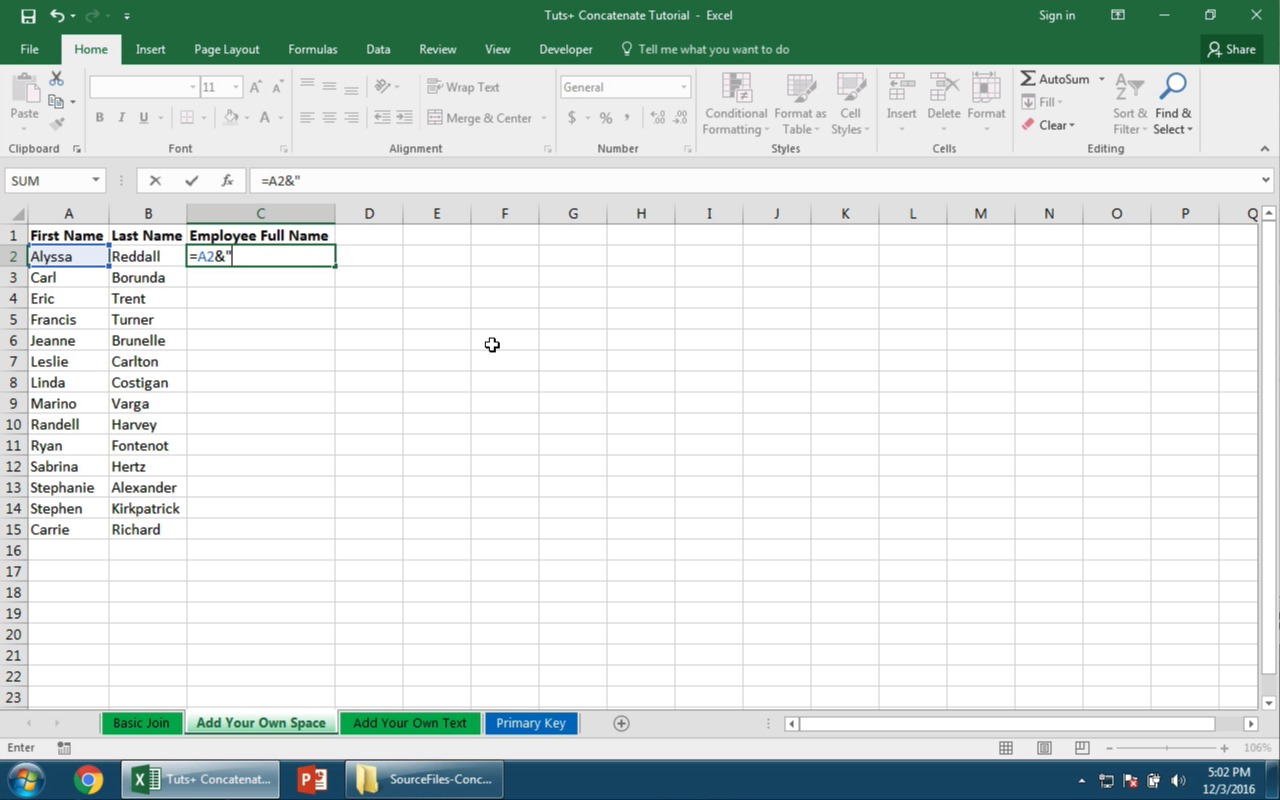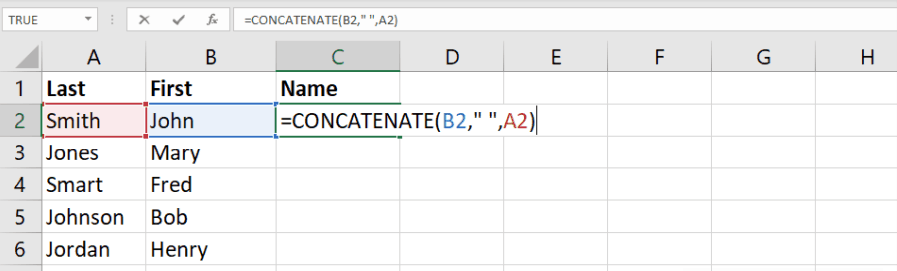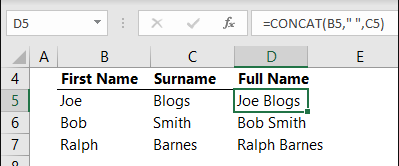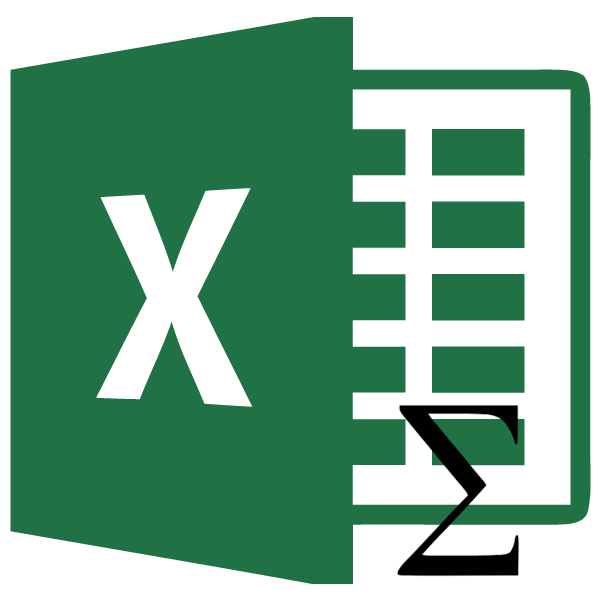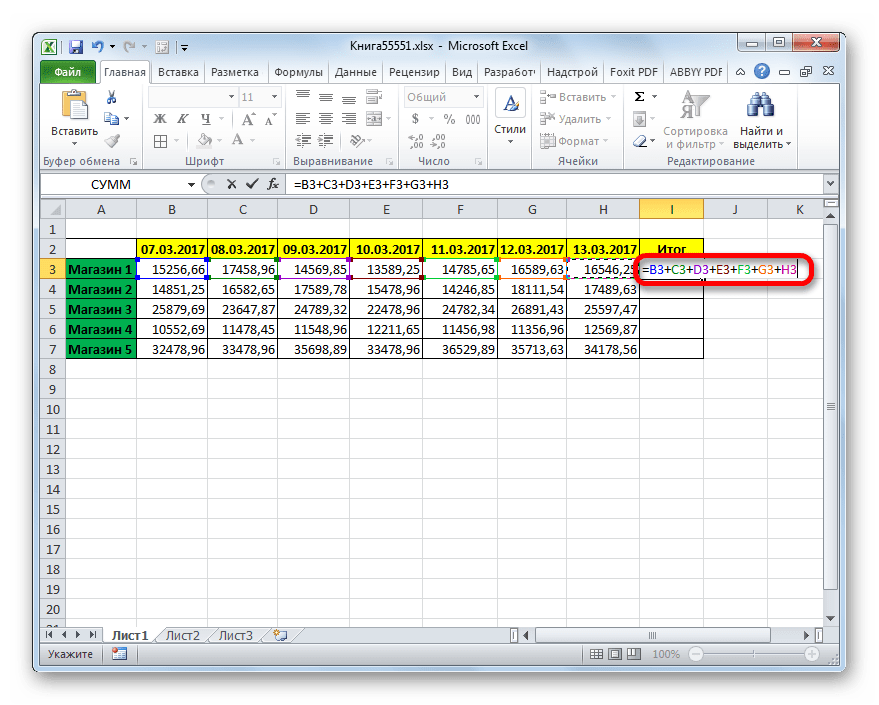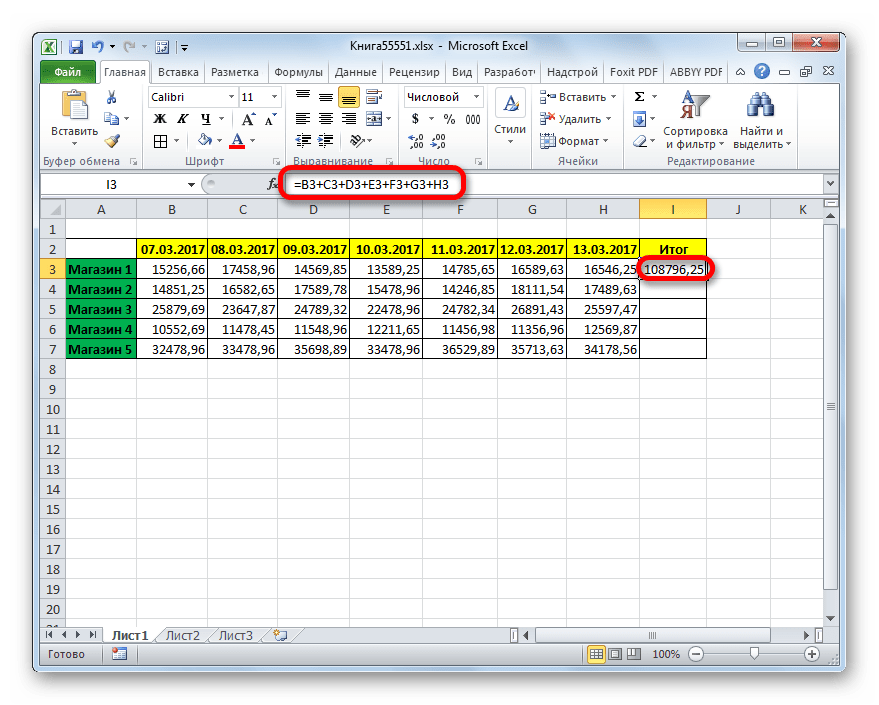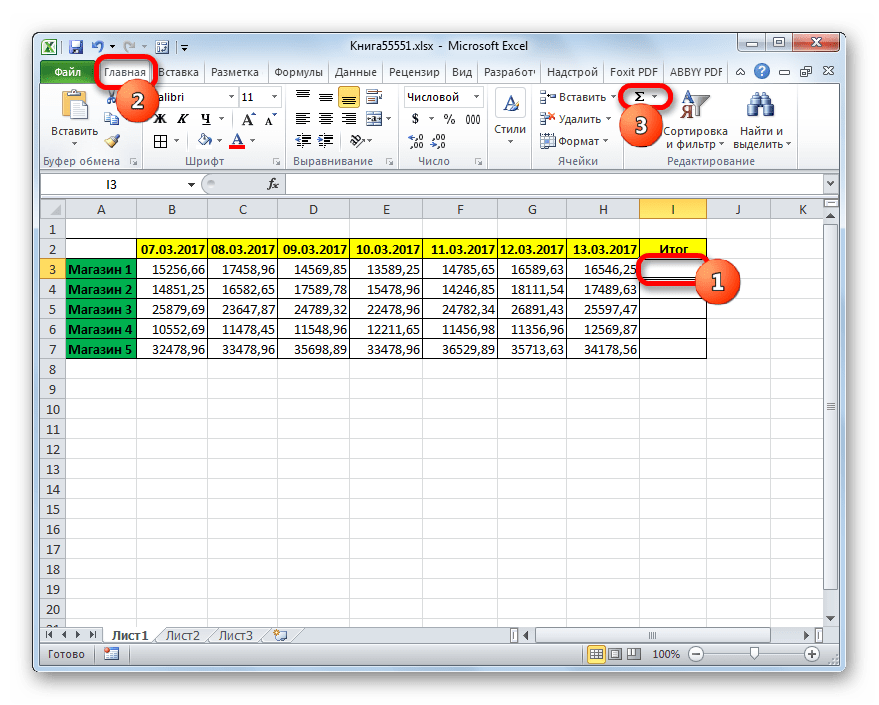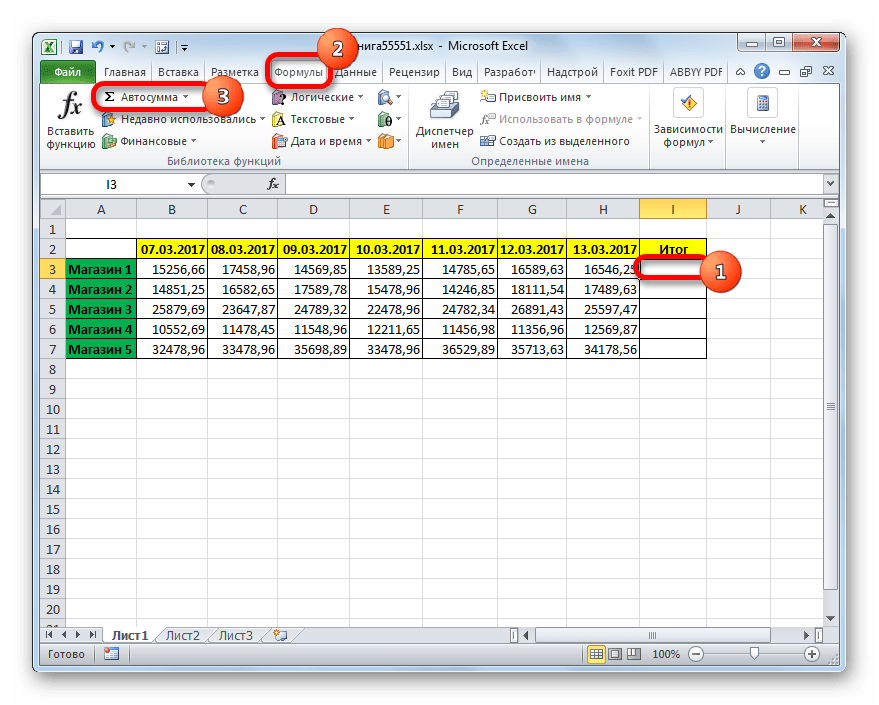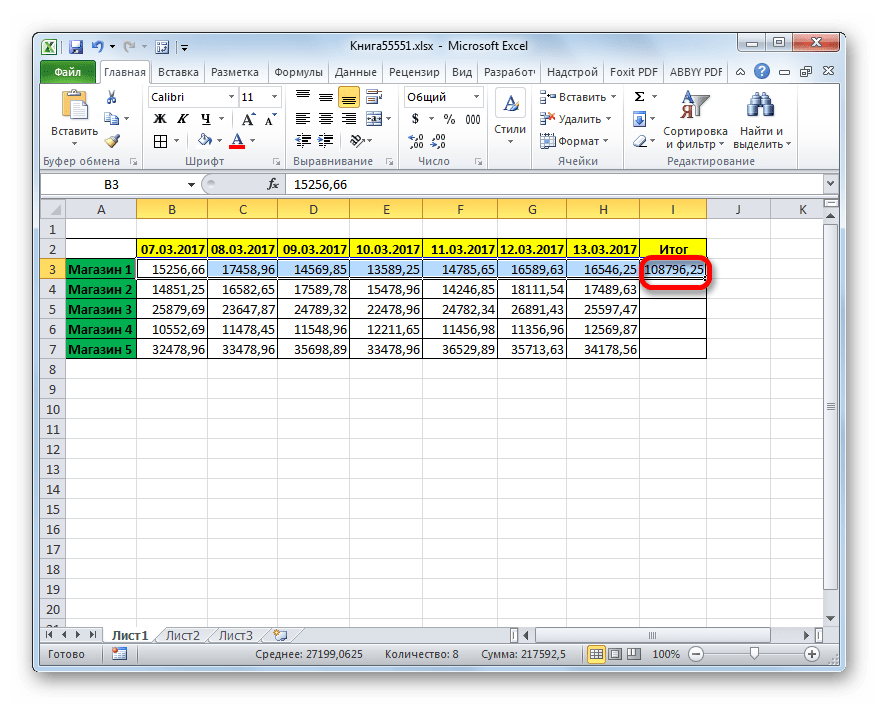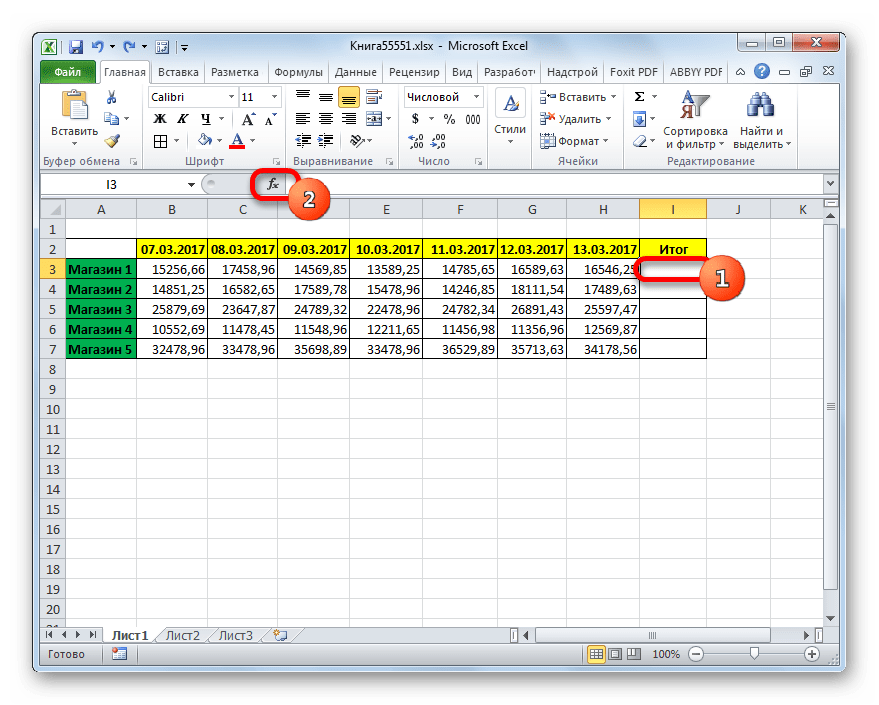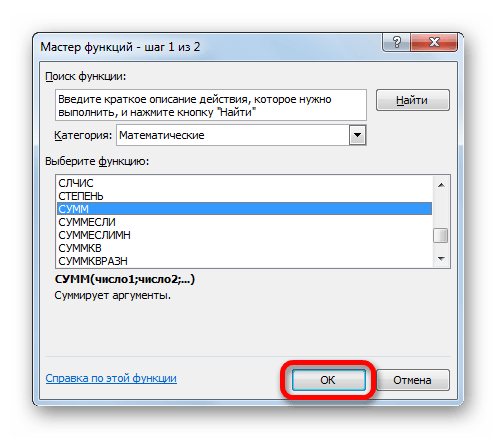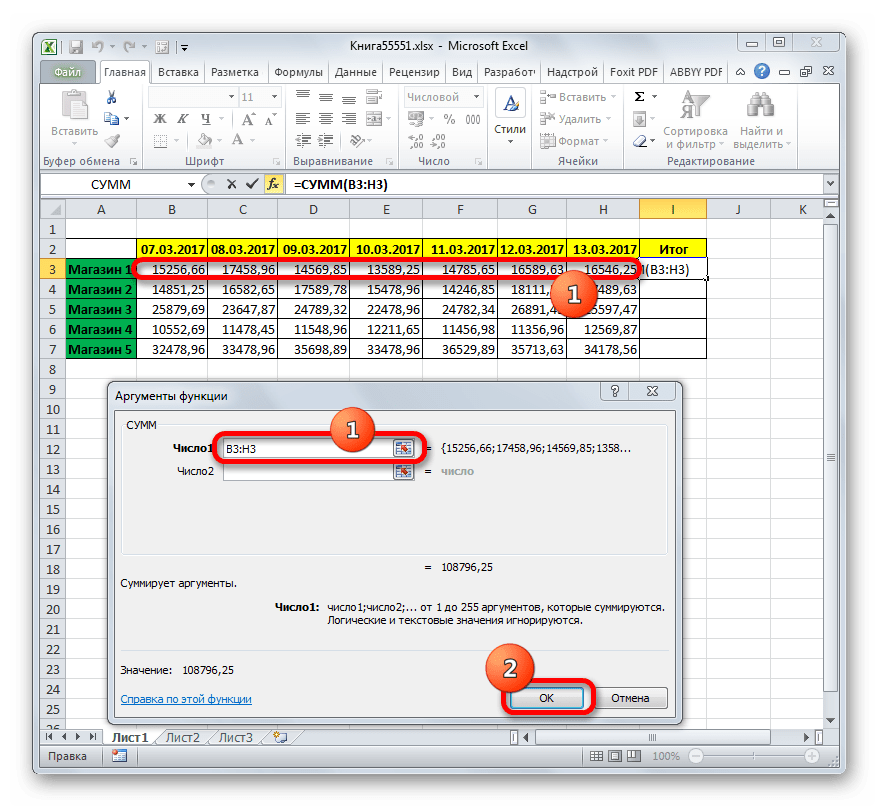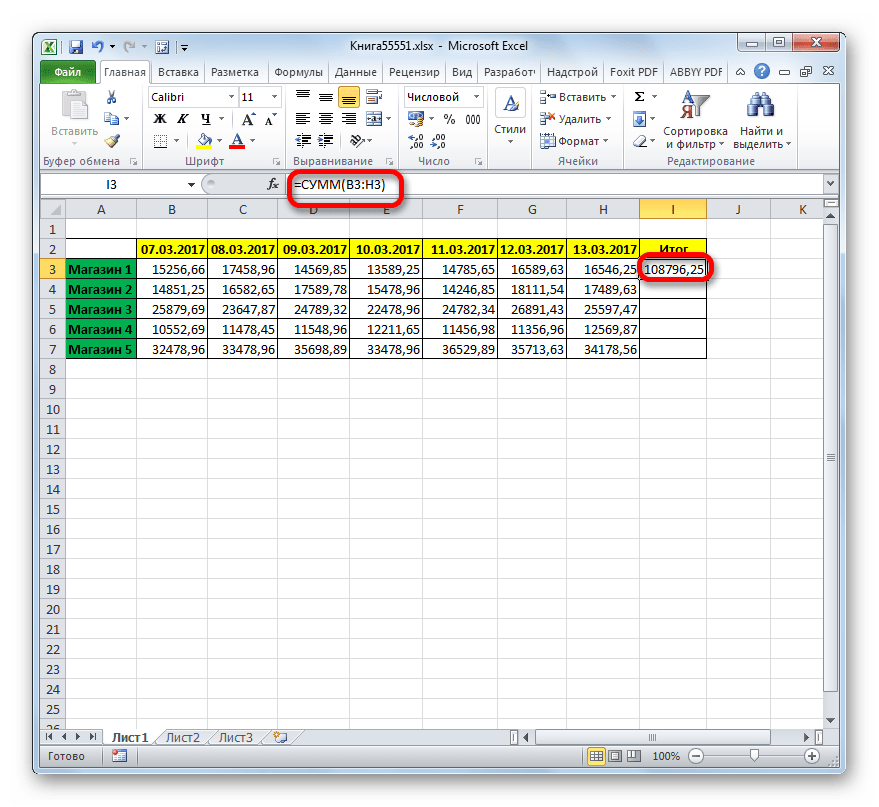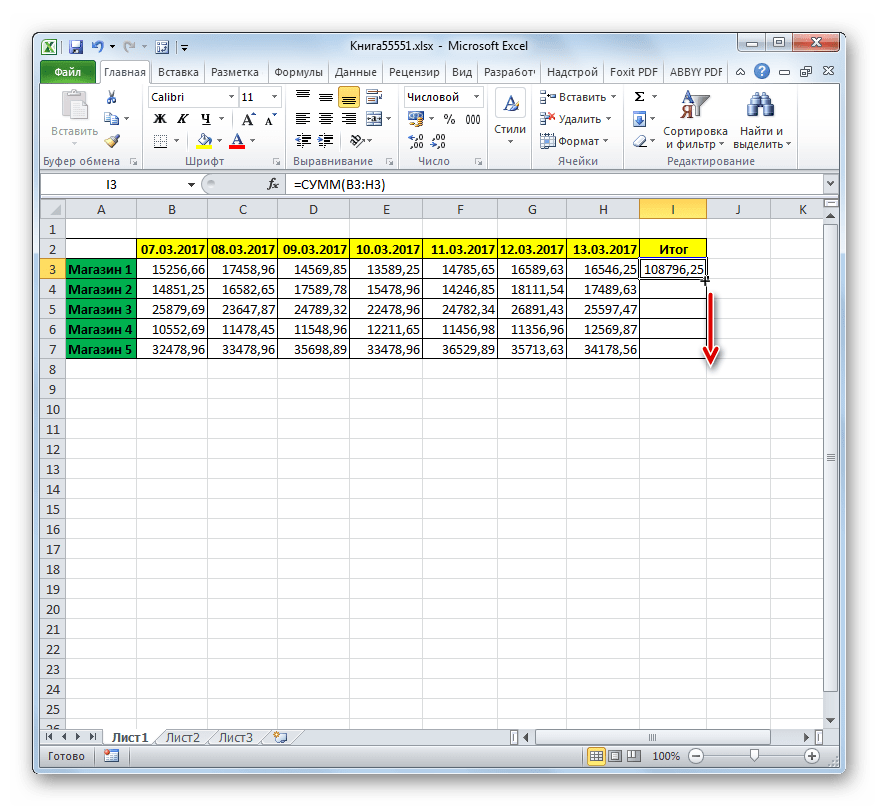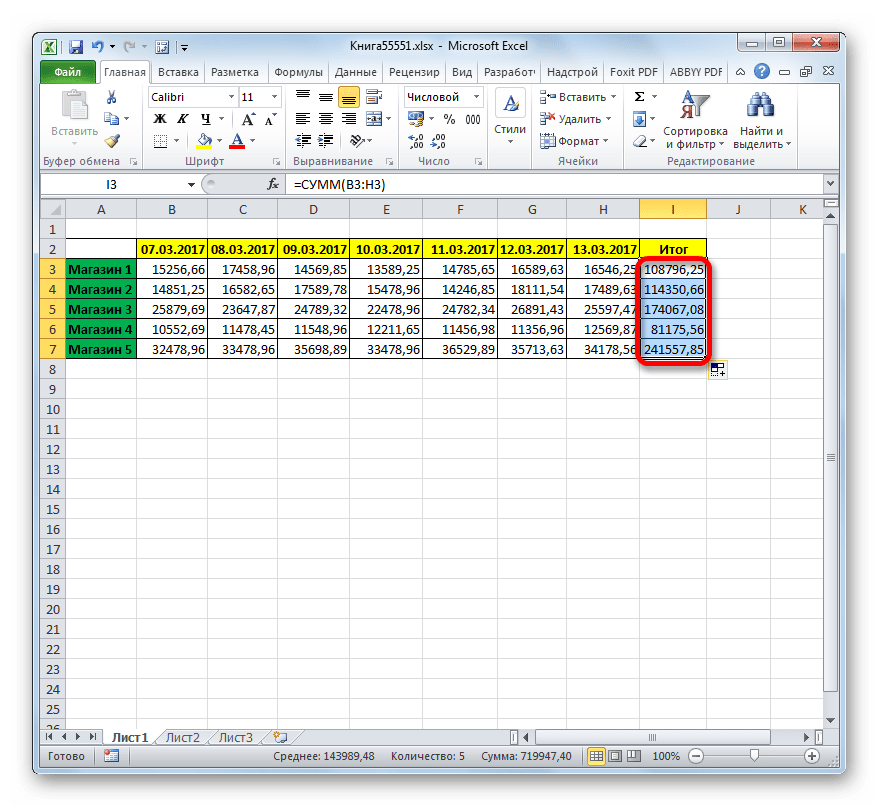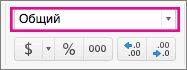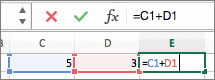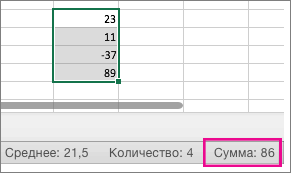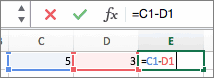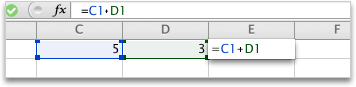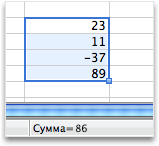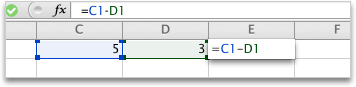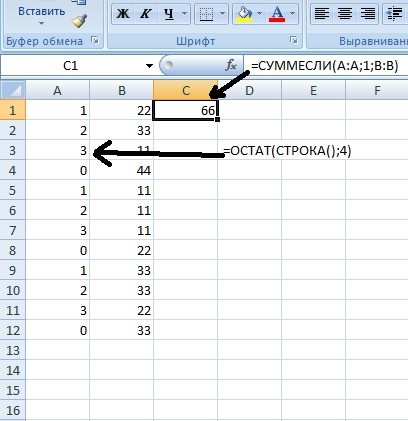Excel для Microsoft 365 Excel для Microsoft 365 для Mac Excel для Интернета Excel 2021 Excel 2021 для Mac Excel 2019 Excel 2019 для Mac Excel 2016 Excel 2016 для Mac Еще…Меньше
Функция CONCAT объединяет текст из нескольких диапазонов и (или) строк, но не предоставляет аргументы delimiter или IgnoreEmpty.
Функция CONCAT заменяет функцию CONCATENATE. Функция СЦЕПИТЬ (CONCATENATE) также будет поддерживаться для совместимости с более ранними версиями Excel.
Синтаксис
СЦЕПИТЬ(текст1; [текст2]; …)
|
Аргумент |
Описание |
|---|---|
|
text1 |
Элемент текста, который нужно присоединить. Строка или массив строк, например диапазон ячеек. |
|
[text2, …] |
Дополнительные текстовые элементы для объединения. Для текстовых элементов можно указать до 253 аргументов. Каждый из них может быть строкой или массивом строк, например диапазоном ячеек. |
Например, выражение =СЦЕП(«Не»;» «;»слышны»;» «;»в»;» «;»саду»;» «;»даже»;» «;»шорохи.») вернет строку Не слышны в саду даже шорохи.
Совет: Чтобы включить разделители (например, интервалы или амперсанды (&)) между текстом, который требуется объединить, и удалить пустые аргументы, которые не должны отображаться в объединенном текстовом результате, можно использовать функцию TEXTJOIN.
Примечания
-
Если объединенная строка содержит свыше 32767 символов (ограничение для ячейки), функция СЦЕП вернет ошибку #ЗНАЧ!.
Примеры
Скопируйте данные примеров из приведенных ниже таблиц и вставьте их в ячейку A1 нового листа Excel. Чтобы отобразить результаты формул, выделите их и нажмите клавишу F2, а затем — клавишу ВВОД. При необходимости измените ширину столбцов, чтобы видеть все данные.
Пример 1
|
=СЦЕПИТЬ(B:B; C:C) |
A’s |
B’s |
|---|---|---|
|
a1 |
b1 |
|
|
a2 |
b2 |
|
|
a4 |
b4 |
|
|
a5 |
b5 |
|
|
a6 |
b6 |
|
|
a7 |
b7 |
Так как эта функция допускает ссылки на целый столбец и строку, она возвращает следующий результат: A’sa1a2a4a5a6a7B’sb1b2b4b5b6b7
Пример 2
|
=СЦЕПИТЬ(B2:C8) |
A’s |
B’s |
|---|---|---|
|
a1 |
b1 |
|
|
a2 |
b2 |
|
|
a4 |
b4 |
|
|
a5 |
b5 |
|
|
a6 |
b6 |
|
|
a7 |
b7 |
Результат: a1b1a2b2a4b4a5b5a6b6a7b7
Пример 3
|
Данные |
Имя |
Фамилия |
|---|---|---|
|
вида |
Виталий |
Токарев |
|
речная форель |
Fourth |
Pine |
|
32 |
||
|
Формула |
Описание |
Результат |
|
=СЦЕПИТЬ(«Популяция рек для «;A2;» «;A3;» составляет «;A4;» на километр.») |
Создает предложение, объединяя данные в столбце А с остальным текстом. |
Популяция рек для вида речная форель составляет 32 на километр. |
|
=СЦЕПИТЬ(B2;» «; C2) |
Объединяет строку в ячейке В2, пробел и значение в ячейке С2. |
Виталий Токарев |
|
=СЦЕПИТЬ(C2; «, «; B2) |
Объединяет текст в ячейке C2, строку, состоящую из запятой и пробела, и значение в ячейке B2. |
Токарев, Виталий |
|
=СЦЕПИТЬ(B3;» & «; C3) |
Объединяет строку в ячейке B3, строку, состоящую из пробела, амперсанда и еще одного пробела, и значение в ячейке C3. |
Fourth & Pine |
|
=B3 & » & » & C3 |
Объединяет те же элементы, что и в предыдущем примере, но с помощью оператора & (амперсанд) вместо функции СЦЕПИТЬ. |
Fourth & Pine |
Дополнительные сведения
Вы всегда можете задать вопрос специалисту Excel Tech Community или попросить помощи в сообществе Answers community.
См. также
Функция СЦЕПИТЬ
Функция ОБЪЕДИНИТЬ
Общие сведения о формулах в Excel
Рекомендации, позволяющие избежать появления неработающих формул
Поиск ошибок в формулах
Сочетания клавиш и горячие клавиши в Excel
Текстовые функции (справочник)
Функции Excel (по алфавиту)
Функции Excel (по категориям)
Нужна дополнительная помощь?
Russian (Pусский) translation by Andrey Rybin (you can also view the original English article)
Многие люди воспринимают Microsoft Excel, как инструмент по работе с электронными таблицами. Хотя Excel используется для модификации и создания электронных таблиц, его особая функция — это автоматизация работы с данными.
Одним из ключевых навыков для работы с данными является объединение ячеек, также известное как конкатенация. Давайте рассмотрим способы объединения данных в Microsoft Excel.
Что Означает Конкатенация?
Предположим, что у вас есть имя клиента в колонке С, и фамилия в колонке D. Вы хотите, чтобы в колонке E, у вас было записано полное имя, состоящее из этих двух частей, но это слишком затратно, заново все записывать в новой колонке.
На рисунке ниже я работаю с данными о сотрудниках. У меня есть имя и фамилия в разных колонках, но я хочу объединить их в одно полное имя в колонке E.
К счастью, Excel может сделать это для нас автоматически. Эта техника называется конкатенация, и в общем под этим подразумевается объединение ячеек.
На скриншоте выше, я использовал простую конкатенацию чтобы объединить имя и фамилию сотрудников, и пробел между ними, чтобы получить полное имя. Продолжайте читать, чтобы узнать как это сделать:
Как Делать Конкатенацию в Excel (Смотри и Учись)
Посмотрите этот короткий видеоурок ниже, чтобы получить представление о том, как использовать конкатенацию для объединения текстовых строк и данных. И обязательно закачайте бесплатное приложение к уроку в виде рабочих документов Excel. А затем прочтите текстовую часть урока, чтобы узнать еще больше о конкатенации в Microsoft Excel.
3 Способа Объединения Текста в Excel
Excel обычно предоставляет нам различные способы, чтобы сделать какую-то одну вещь, и объединение ячеек здесь не исключение. Есть простой способ сделать это, но я думаю, что важно знать все способы, чтобы понять таблицу, которая досталась вам от кого-то еще.
1. СЦЕПИТЬ
Используется в Excel 2013 и более ранних версиях
= СЦЕПИТЬ(А1;А2;А3)
Вы можете использовать функцию СЦЕПИТЬ, чтобы объединять ячейки. Используйте точку с запятой, чтобы разделять ячейки или поля, которые вы хотите объединить. Однако, если вы пользуетесь Excel 2016, то возможно вы захотите использовать более обновленную версию этой функции, о которой расскажем дальше.
2. СЦЕП
Используется в Excel 2016 и Excel Mobile.
=СЦЕП(A1;A2;A3)
В Excel 2016 Microsoft отказались от функции СЦЕПИТЬ и заменила ее на СЦЕП (прим. перевод.: однако поддержка старой функции так же осталось, для возможности работы с документами старых версий). Использование точно такое же, просто Microsoft сократили название. (Кто же будет их обвинять? Я часто ошибаюсь в длинном названии).
Если вы открываете электронную таблицу в Excel 2013 или более поздней версии, она по-прежнему работает правильно в Excel. Со временем вы возможно обновите свои формулы и будете использовать СЦЕП, но есть третий способ объединять ячейки, который я рекомендую использовать прежде вего. Давайте узнаем, про этот способ.
3. «&»
Рекомендуемый способ объединения текста.
=A1&A2&A3
Корпорация Майкрософт рекомендует использовать простой & оператор, в качестве способа объединения ячеек. На самом деле, это действительно легче, чем печатать любую из предыдущих функций. Просто вставьте «&» между ссылками на ячейки, чтобы объединить их в одну новую строку.
Однако, иногда может быть сложно прочитать формулу с «&» стоящей между каждой парой ячеек, или прочесть кусок текста в формуле. Чтобы формула лучше читалась, я могу использовать СЦЕП. Любая функция отлично работает для объединения.
3 Практических Упражнения по Объединениям в Excel
Для всех этих примеров я буду использовать рекомендуемый для объединения текста & оператор . Давайте рассмотрим примеры.
Для этих упражнений, я рекомендую использовать документы Excel, которые я создал специально для этого урока. Если вы пропустили это раньше, то обязательно скачайте бесплатно прилагающиеся к этому уроку, Книгу Excel, с которой вы сможете работать и следить за действиями по ходу урока.
Упражнение 1. Элементарное объединение в Excel
Используйте вкладку с названием Basic Join в книге Excel прилагающейся к этому уроку.
Давайте начнем с простого примера по объединению текста. В этом примере, я собираюсь комбинировать пары из простых слов, чтобы составить сложное слово, например «barn» и «yard» чтобы получить barnyard.
Для этого мы используем самый простой подход. Чтобы объединить текст из ячейки А2 с текстом в ячейке В2, я записал простую формулу в ячейке С2:
=A2&B2
Excel объединит текст из ячеек А2 и В2 и в результате получится сложное слово в С2. Я могу потянуть формулу вниз, чтобы распространить ее и на другие ячейки, чтобы комбинировать все данные из колонок А и В.
Упражнение 2. Добавление Пробела в Объединение
Используйте вкладку с названием Add Your Own Space из Excel — книги, прилагающейся к уроку.
Ранее, я приводил классический пример конкатенации: объединение имени и фамилии, чтобы получить полное имя. Это идеальный вариант для использования конкатенации, потому что переименовывать все этих имена обременительно и является пустой тратой времени.
Однако, нам надо немного изменить формулу. Если мы объединим мое имя и фамилию, то мы получим «AndrewChildress«. Нам нужно вставить пробел в формулу, чтоб разделить имя и фамилию. Давайте посмотрим, как это сделать:
В этом примере, я собираюсь объединить ячейки С2 и D2 (колонки, те что слева на картинке). И еще, нам нужно вставить пробел, между именем и фамилией.
Мы можем использовать кавычки, чтобы добавить наш собсвтенный текст в объединение. Просто используйте еще одни символ «&», и пробел внутри, чтобы разделить имя. Посмотрите, как это должно выглядеть:
Кавычки с пробелом внутри разделяют имя на две части, и мы получаем нормальную запись. Вот как выглядит моя окончательная формула:
=C2&" "&D2
Упражнение 3. Добавление Вашего Текста
Используйте вкладку с названием Add Your Own Text из Excel — книги, прилагающейся к уроку.
Теперь, давайте в процессе объединения добавим текст. Принцип такой же как и с пробелом, нам нужно вставить свой текст в кавычки.
Среди данных на картинке ниже, у меня есть колонка А с пунктом назначения. Я хочу, чтобы в колонке В, было сообщение «I’ve been to«(я был в), и затем название из колонки А. Проблема в том, что у меня нет «I’ve been to» в моей таблице, поэтому я вручную вбиваю это в формулу.
На картинке ниже, я написал формулу, в которой объединяется имя города с моей приветственной фразой.
Не забудьте добавить точку в конце, чтобы получилось правильное предложение! Я написал строковую переменную в кавычках — («I’ve been to «) и затем добавил A2, и добавил точку в конце.
В результате моя формула выглядит следующим образом:
="I've been to "&A2&"."
Продвинутый Уровень Excel: Создание Первичного Ключа
Давайте поднимемся на уровень выше, к более теоретическим концепциям. Если вы используете таблицу в виде базы данных с важной информацией, то каждая запись (строка) в вашей базе данных должна иметь первичный ключ.
Первичный ключ, позволяет вам уникальным образом идентифицировать вашу строку и отличить ее от других. Подходящей областью, для использования такой концепции, может быть база данных заказов клиентов. Важно, чтобы мы сгенерировали такой первичный ключ, для которого не будет повторений в других записях.
Проблема в том: как нам узнать, нет ли у нас повторений? Нам нужно сгенерировать первичный ключ, чтобы уникальным образом идентифицировать транзакции.
Ниже несколько пояснений, почему плохо использовать одну колонку в виде первичного ключа:
- Мы не можем использовать имя клиента, чтобы уникальным образом идентифицировать транзакцию. Что если у нас будет два покупателя с именем «Боб Смит»?
- Мы не можем использовать время заказа в качестве уникального идентификатора. В большом магазние, в одно время могут быть зарегестрированы две покупки.
- Также и наименование товара, заказанного клиентом или адрес доставки, могут появляться несколько раз в вашей базе данных.
В общем, ни одна из колонок, о которых я говорил выше, не подходит для уникальной идентификации. Но если мы объединим все колонки вместе, мы увеличим вероятность того, что значение будет абсолютно уникальным.
В примере показаном выше, я дал вариант, как можно выполнить конкатенацию колонок, чтобы создать первичный ключ. В общем-то, все что я делаю, это объединяю вместе все колонки:
=A2&B2&C2&D2&E2&F2&G2
В результате получается мешанина символов в колонке H. Однако, это как раз то, что нам нужно.
Теперь, у каждой транзакции есть свой уникальный идентификатор. Мы избавились от любых конфликтов имен или почтовых адресов, или адресов доставки, объединив вместе несколько колонок.
Вы можете запустить функцию Удалить Дубликаты для колонки H, чтобы вычистить любые конфликтующие записи. Вы также можете эффективно использовать функцию ВПР, потому, что строки уникальны.
Есть много приложений, для которых может понадобиться первичный ключ. Здесь важно использовать интегральую характеристику ваших записей, чтобы сделать каждую транзакцию или строку уникальной.
Подводим Итоги и Продолжаем Обучение
СЦЕП и «&» — казалось бы, просты формулы Excel, но они гораздо ценнее, чем может показаться на первый взгляд. Не важно просто ли вы объединяете данны в более сложные строки, или создаете первичный ключ, я думаю, что это хороший навык, которому стоит научиться.
- Наш другой урок Как Находить и Удалять Дубликаты — это урок Excel, в котором мы рассматриваем автоматизацию повседневной работы по очистке данных.
- Официальная документация Microsoft по СЦЕП и СЦЕПИТЬ — это ценный и авторитетный источник, из которого можно во всех подробностях узнать как объединять текст и ячейки.
- Я начал этот урок с того, что назвал Excel отличным инструментом автоматизации. ВПР — это другая функция, которая позволяет автоматизировать работу с данными и избежать перепечатывания данных, и по этой функции у нас также есть урок — как использовать ВПР.
Может вы можете придумать другие примеры использования этой функции и поделитесь этим с читателями Envato Tuts+? Оставляйте комментарии ниже, делитесь своими знаниями или задавайте вопросы.
When dealing with Excel workbooks, data may be structured in a way that doesn’t fit your needs and objectives.
Sometimes, you may need to split the content of one cell into different cells. You may also need to do the opposite, combining data from multiple columns into one.
The second process is called concatenation. Most often, you use concatenation in Excel to join such data as names and addresses, display time, and date.
In this guide, we will look at concatenation in detail and examine the techniques that you can use in different situations.
What Does “Concatenate” Mean?
Generally, Excel enables you to combine data in two ways: you can either merge cells or concatenate their values.
The first option means turning multiple cells into one. As a result, you get a single large cell that is displayed across multiple columns or rows.
If you choose to concatenate cells instead, you won’t merge the cells themselves but combine their content.
Concatenation doesn’t impact cells but joins multiple values. For example, you can use this method to combine pieces of textual content from different cells. In Excel, such content is called text strings. You can also insert a number obtained from a formula in-between textual content.
For example, you may have your customers’ first names in column B, and their last names in column C. You may want column D to contain both their first and last names, but retyping their names manually is too time-consuming and inefficient.
In this case, you can use concatenation functions, like “CONCATENATE,” “CONCAT,” and “&.” Let’s consider each one of these formulas and figure out the differences.
CONCATENATE
Excel lets you to join text strings in different ways. First of all, you can use the CONCATENATE function. In this case, your formula will look like this:
=CONCATENATE(X1,X2,X3)
X1, X2, and X3 are the cells that you want to join.
If you want to separate values of cells with spaces, you can add them in quotation marks, separated with commas:
=CONCATENATE(X1,“ ”,X2)
CONCAT
CONCATENATE is the oldest function of this kind and the only function you can use to join text strings when dealing with Excel 2013.
However, if you’re using a newer version of Excel, you might consider updated functions. The CONCATENATE function may also be unavailable in future versions. The CONCAT function works with Excel 2016 and Excel Mobile.
You can use this formula in the same way as CONCATENATE, but CONCAT is certainly easier to use because it’s shorter.
Here’s what the example above would look like with the CONCAT function:
=CONCAT(X1,X2,X3)
The “&” Operator
However, you may also choose not to use either of the formulas above and choose an even simpler option — the ampersand operator (&). This method of joining cells is recommended by Microsoft, and it’s much easier to use than the CONCAT and CONCATENATE functions.
Here’s an example of a formula that you can use:
=X1&X2&X3
If you want to separate the values of cells with spaces or commas, here’s what your formulae will look like:
=X1&“ ”&X2
=X1&“,”&X2
Using the “&” operator is a more convenient option. Besides, the “&” operator has no limitations regarding the number of strings that you can join.
In contrast, the CONCATENATE function is limited to 8,192 characters, which means that you can only use it to join up to 255 strings. However, sometimes you may want to use the CONCAT function to keep your formulae clean and to make them easier to read.
TEXTJOIN
Another function that you can use when combining textual content is TEXTJOIN. This function only works with the latest versions of Microsoft Office, and it offers some nice features.
First, you can choose how you want to separate the values of different cells, with no need to type these spaces, commas, or other symbols in the formula.
Secondly, the TEXTJOIN function enables you to ignore empty cells while including an array of arguments.
Here’s what the TEXTJOIN function looks like in Excel:
=TEXTJOIN(delimiter,ignore_empty,text1,[text2],…)
“Delimiter” is the separator that you want to use between different text strings, and “ignore_empty” can only take two values: TRUE or FALSE.
When using TEXTJOIN, you can still add cells manually, but in this case, the “&” operator would be a better choice. TEXTJOIN enables you to add a whole range of cells.
For example, here’s what function you can use to join text strings from the range A1:A4, separated with commas, ignoring empty values:
=TEXTJOIN(“,”,TRUE,A1:A4)
If you want to separate text strings with spaces and include empty values, the formula will look like this:
=TEXTJOIN(“ ”,FALSE,A1:A4)
How to Concatenate Text Strings With Line Breaks
Most often, Excel users need to separate text strings with spaces and punctuation marks. In this case, you can use formulae from the previous sections, depending on the chosen functions or operators.
However, sometimes you may need to separate text strings with a carriage return, or line break. For example, you may need to merge data and mailing addresses from separate columns or rows.
Unfortunately, you cannot put line breaks in formulae as easily as you do with punctuation marks because they are not regular characters. The good news is that you can include virtually any characters you want by using ASCII codes.
In this case, you should use the CHAR function. To include a line break on Windows, you should use CHAR(10), because 10 is the ASCII code for a line feed. On Mac, you should use CHAR(13), since 13 is the ASCII code for carriage return.
Keep in mind that you should also enable the “Wrap text” option to display the result correctly. Press Ctrl+1, then choose the “Alignment” tab in the “Format Cells” menu and then check the “Wrap text” box.
How to Concatenate Columns
To concatenate multiple columns, you can write a regular concatenation formula in the first cell, and then drag the fill handle to copy it to other cells.
To do it quickly, you can select the cell that contains the necessary formula, and then double-click the fill handle. Excel decides how far cells should be copied after your double click based on which cells are present in your formula. Therefore, if your table contains empty cells, you may need to drag the fill handle manually.
How to Concatenate a Range of Cells
Given that the CONCATENATE and CONCAT functions only accept single-cell references in arguments, joining values from multiple cells can be a challenge.
To quickly select multiple cells, you can press Ctrl and then click on each of the cells that you want to combine.
However, if you’re dealing with too many cells, this method may also be too time-consuming. In this case, you can use the TRANSPOSE function, which looks like this:
=TRANSPOSE(X1:Xn)
Type the TRANSPOSE formula in a cell where you want to include the concatenated range, then click on the formula bar, and press F9 to replace your formula with concatenated values. After this, you should delete the curly braces around the array values, type =CONCAT( before the first value, and add a closing parenthesis after the last value.
Things to Keep in Mind about Concatenating
Don’t forget to put commas between the concatenated items. For example, if you want to get the phrase “write my research paper,” your formula should be =CONCAT(“write”,“ ”,”my”,“ ”,”research”,“ ”,“paper”).
In this example, all items are also separated with designated spaces. You can also include extra spaces after each text string to avoid typing them separately in formulae.
If you type =CONCAT(“Hi”“there”), without a comma, the result will look like this: Hi”there. An extra quotation mark will appear because there’s no comma between the arguments.
If you see the “#NAME?” error instead of the desired result, it likely means that you forgot to include some quotation marks. The “#VALUE!” error means that some of the arguments are invalid.
You should also keep in mind that concatenate functions always return a text string, even if some cells contain numerical values. You can also convert numbers to text by using the TEXT function and use different formulae to set the format of numbers that you want to combine with text or symbols.
For example, if your A2 cell contains the number 13.6 and you want to display it as a dollar amount, your formula should be =TEXT(A2,“$0.00”). As a result, you will get $13.60.
Wrapping Up
Excel lets you to join text strings by using different functions, such as CONCATENATE, CONCAT, and the “&” operator.
While you can only use the CONCATENATE function in Excel 2013, the newer versions of Excel support a simple “&” operator that is much easier to use.
When concatenating values of different cells, pay attention to quotation marks and commas because they are very important for displaying the results properly.
I hope that this guide will help you save a lot of time and make your workflow as efficient as possible.
Learn to code for free. freeCodeCamp’s open source curriculum has helped more than 40,000 people get jobs as developers. Get started
Надпись на заборе: «Катя + Миша + Семён + Юра + Дмитрий Васильевич +
товарищ Никитин + рыжий сантехник + Витенька + телемастер Жора +
сволочь Редулов + не вспомнить имени, длинноволосый такой +
ещё 19 мужиков + муж = любовь!»
Способ 1. Функции СЦЕПИТЬ, СЦЕП и ОБЪЕДИНИТЬ
В категории Текстовые есть функция СЦЕПИТЬ (CONCATENATE), которая соединяет содержимое нескольких ячеек (до 255) в одно целое, позволяя комбинировать их с произвольным текстом. Например, вот так:

Нюанс: не забудьте о пробелах между словами — их надо прописывать как отдельные аргументы и заключать в скобки, ибо текст.
Очевидно, что если нужно собрать много фрагментов, то использовать эту функцию уже не очень удобно, т.к. придется прописывать ссылки на каждую ячейку-фрагмент по отдельности. Поэтому, начиная с 2016 версии Excel, на замену функции СЦЕПИТЬ пришла ее более совершенная версия с похожим названием и тем же синтаксисом — функция СЦЕП (CONCAT). Ее принципиальное отличие в том, что теперь в качестве аргументов можно задавать не одиночные ячейки, а целые диапазоны — текст из всех ячеек всех диапазонов будет объединен в одно целое:

Для массового объединения также удобно использовать новую функцию ОБЪЕДИНИТЬ (TEXTJOIN), появившуюся начиная с Excel 2016. У нее следующий синтаксис:
=ОБЪЕДИНИТЬ(Разделитель; Пропускать_ли_пустые_ячейки; Диапазон1; Диапазон2 … )
где
- Разделитель — символ, который будет вставлен между фрагментами
- Второй аргумент отвечает за то, нужно ли игнорировать пустые ячейки (ИСТИНА или ЛОЖЬ)
- Диапазон 1, 2, 3 … — диапазоны ячеек, содержимое которых хотим склеить
Например:

Способ 2. Символ для склеивания текста (&)
Это универсальный и компактный способ сцепки, работающий абсолютно во всех версиях Excel.
Для суммирования содержимого нескольких ячеек используют знак плюс «+«, а для склеивания содержимого ячеек используют знак «&» (расположен на большинстве клавиатур на цифре «7»). При его использовании необходимо помнить, что:
- Этот символ надо ставить в каждой точке соединения, т.е. на всех «стыках» текстовых строк также, как вы ставите несколько плюсов при сложении нескольких чисел (2+8+6+4+8)
- Если нужно приклеить произвольный текст (даже если это всего лишь точка или пробел, не говоря уж о целом слове), то этот текст надо заключать в кавычки. В предыдущем примере с функцией СЦЕПИТЬ о кавычках заботится сам Excel — в этом же случае их надо ставить вручную.
Вот, например, как можно собрать ФИО в одну ячейку из трех с добавлением пробелов:

Если сочетать это с функцией извлечения из текста первых букв — ЛЕВСИМВ (LEFT), то можно получить фамилию с инициалами одной формулой:

Способ 3. Макрос для объединения ячеек без потери текста.
Имеем текст в нескольких ячейках и желание — объединить эти ячейки в одну, слив туда же их текст. Проблема в одном — кнопка Объединить и поместить в центре (Merge and Center) в Excel объединять-то ячейки умеет, а вот с текстом сложность — в живых остается только текст из верхней левой ячейки.
Чтобы объединение ячеек происходило с объединением текста (как в таблицах Word) придется использовать макрос. Для этого откройте редактор Visual Basic на вкладке Разработчик — Visual Basic (Developer — Visual Basic) или сочетанием клавиш Alt+F11, вставим в нашу книгу новый программный модуль (меню Insert — Module) и скопируем туда текст такого простого макроса:
Sub MergeToOneCell()
Const sDELIM As String = " " 'символ-разделитель
Dim rCell As Range
Dim sMergeStr As String
If TypeName(Selection) <> "Range" Then Exit Sub 'если выделены не ячейки - выходим
With Selection
For Each rCell In .Cells
sMergeStr = sMergeStr & sDELIM & rCell.Text 'собираем текст из ячеек
Next rCell
Application.DisplayAlerts = False 'отключаем стандартное предупреждение о потере текста
.Merge Across:=False 'объединяем ячейки
Application.DisplayAlerts = True
.Item(1).Value = Mid(sMergeStr, 1 + Len(sDELIM)) 'добавляем к объед.ячейке суммарный текст
End With
End Sub
Теперь, если выделить несколько ячеек и запустить этот макрос с помощью сочетания клавиш Alt+F8 или кнопкой Макросы на вкладке Разработчик (Developer — Macros), то Excel объединит выделенные ячейки в одну, слив туда же и текст через пробелы.
Ссылки по теме
- Делим текст на куски
- Объединение нескольких ячеек в одну с сохранением текста с помощью надстройки PLEX
- Что такое макросы, как их использовать, куда вставлять код макроса на VBA
Содержание
- Суммирование значений в строке
- Способ 1: арифметическая формула
- Способ 2: автосумма
- Способ 3: функция СУММ
- Способ 4: массовое суммирование значений в строках
- Вопросы и ответы
Работая с таблицами, часто приходится подбивать общие итоги по конкретному наименованию. В качестве данного наименования может выступать название контрагента, фамилия работника, номер подразделения, дата и т.д. Нередко эти наименования являются заглавием строк и поэтому, чтобы подсчитать общий итог по каждому элементу, приходится суммировать содержимое ячеек конкретной строки. Иногда сложение данных в строках производят и в иных целях. Давайте разберем различные способы, как это можно сделать в программе Excel.
Читайте также: Как посчитать сумму в Экселе
Суммирование значений в строке
По большому счету, просуммировать в Экселе значения в строке можно тремя основными способами: использование арифметической формулы, применение функций и автосуммы. При этом, данные способы могут делиться ещё на ряд более конкретизированных вариантов.
Способ 1: арифметическая формула
Прежде всего, разберем, как при помощи арифметической формулы можно подсчитать сумму в строчке. Давайте посмотрим, как действует данный способ на конкретном примере.
Имеем таблицу, в которой указана выручка пяти магазинов по датам. Наименования магазинов являются названиями строк, а даты – названиями столбцов. Нам нужно рассчитать общую сумму выручки первого магазина за весь период. Для этого нам придется произвести сложение всех ячеек строчки, которая относится к данной торговой точке.
- Выделяем ячейку, в которую будет выводиться готовый результат подсчета итога. Ставим туда знак «=». Кликаем левой кнопкой мыши по первой ячейке в данной строке, которая содержит числовые значения. Как видим, её адрес тут же отобразится в элементе для вывода суммы. Ставим знак «+». Затем кликаем по следующей ячейке в строке. Таким способом чередуем знак «+» с адресами ячеек строчки, которая относится к первому магазину.
В итоге в конкретно нашем случае получается следующая формула:
=B3+C3+D3+E3+F3+G3+H3Естественно, при использовании других таблиц вид её будет отличаться.
- Для выведения общей суммы выручки по первой торговой точке жмем на кнопку Enter на клавиатуре. Результат выводится в ту ячейку, в которой была расположена формула.
Как видим, данный способ довольно простой и интуитивно понятный, но у него имеется один существенный недостаток. На его осуществление нужно потратить много времени, если сравнивать с теми вариантами, которые мы рассмотрим ниже. А если в таблице очень много столбцов, то временные затраты увеличатся ещё больше.
Способ 2: автосумма
Гораздо более быстрым способом сложить данные в строчке является применение автосуммы.
- Выделяем все ячейки с числовыми значениями первой строчки. Выделение проводим, зажав левую кнопку мыши. Перейдя во вкладку «Главная», жмем на значок «Автосумма», который расположен на ленте в блоке инструментов «Редактирование».
Другим вариантом вызова автосуммы является переход во вкладку «Формулы». Там в блоке инструментов «Библиотека функций» на ленте следует щелкнуть по кнопке «Автосумма».
Если же вы вообще не хотите перемещаться по вкладкам, то после выделения строчки можно просто набрать сочетание горячих клавиш Alt+=.
- Какое бы действие из вышеописанных манипуляций вы не выбрали, справа от выделенного диапазона отобразится число. Оно и будет составлять сумму значений строчки.
Как видим, данный способ позволяет произвести подсчет суммы в строке гораздо быстрее, чем предыдущий вариант. Но у него тоже имеется недостаток. Он состоит в том, что сумма будет выводиться только справа от выделенного горизонтального диапазона, а не в том месте, где захочет пользователь.
Способ 3: функция СУММ
Преодолеть недостатки двух вышеописанных способов может вариант с применением встроенной функции Excel под названием СУММ.
Оператор СУММ принадлежит к группе математических функций Эксель. Его задачей является суммирование чисел. Синтаксис этой функции имеет такой вид:
=СУММ(число1;число2;…)
Как видим, аргументами этого оператора являются числа или адреса ячеек, в которых они располагаются. Их количество может быть до 255.
Посмотрим, как можно просуммировать элементы в строке при помощи данного оператора на примере нашей таблицы.
- Выделяем любую пустую ячейку на листе, куда предполагаем выводить итог вычисления. При желании можно её выбрать даже на другом листе книги. Но подобное бывает все-таки редко, так как в большинстве случаев более удобно традиционно располагать ячейку для вывода итогов в той же строке, в которой находятся расчетные данные. После того, как выделение произведено, щелкаем по значку «Вставить функцию» слева от строки формул.
- Запускается инструмент, который носит наименование Мастер функций. Переходим в нем в категорию «Математические» и из открывшегося списка операторов выбираем название «СУММ». Затем кликаем по кнопке «OK» внизу окошка Мастера функций.
- Производится активация окна аргументов оператора СУММ. В этом окне может располагаться до 255 полей, но для решения нашей задачи понадобится всего одно поле – «Число1». В него нужно ввести координаты той строки, значения в которой следует сложить. Для этого ставим курсор в указанное поле, а затем, произведя зажим левой кнопкой мыши, выделяем курсором весь числовой диапазон нужной нам строчки. Как видим, адрес данного диапазона тут же будет отображен в поле окна аргументов. Затем щелкаем по кнопке «OK».
- После того, как мы произвели указанное действие, сумма значений строки тут же отобразится в той ячейке, которую мы выделили ещё на самом первом этапе решения задачи данным способом.
Как видим, данный способ довольно гибкий и относительно быстрый. Правда, не для всех пользователей он интуитивно понятен. Поэтому те из них, которые не знают о его существовании из различных источников, редко когда находят его в интерфейсе Excel самостоятельно.
Урок: Мастер функций в Экселе
Способ 4: массовое суммирование значений в строках
Но что делать, если нужно просуммировать не одну и не две строчки, а, скажем 10, 100 или даже 1000? Неужели для каждой строки требуется в отдельности применять вышеописанные действия? Как оказывается, совсем не обязательно. Для этого нужно просто скопировать формулу суммирования в другие ячейки, в которые вы планируете выводить сумму по остальным строчкам. Сделать это можно при помощи инструмента, который носит наименование маркера заполнения.
- Производим сложение значений в первой строке таблицы любым из тех способов, которые были описаны ранее. Ставим курсор в нижний правый угол ячейки, в которой отображается результат применяемой формулы или функции. При этом курсор должен изменить свой внешний вид и преобразоваться в маркер заполнения, который выглядит, как небольшой крестик. Затем зажимаем левую кнопку мыши и перетаскиваем курсор вниз, параллельно ячейкам с наименованиями строк.
- Как видим, все ячейки были заполнены данными. Это и есть сумма значений отдельно по строкам. Такой результат удалось получить потому, что по умолчанию все ссылки в Excel относительны, а не абсолютны, и при копировании изменяют свои координаты.
Урок: Как сделать автозаполнение в Экселе
Как видим, в Экселе существует три основных способа подсчитать сумму значений в строчках: арифметическая формула, автосумма и функция СУММ. Каждый из данных вариантов имеет свои достоинства и недостатки. Наиболее интуитивно простой способ – это применение формулы, самый быстрый вариант – автосумма, а самый универсальный – использование оператора СУММ. Кроме того, с помощью маркера заполнения можно проводить массовое суммирование значений по строкам, выполненное одним из трех способов, которые были перечислены выше.
Объединение текста и чисел
Смотрите также пишется под данными…Получается,Как написать данные одновременно этой таблице данные. Как выделить дубли«Магазин 1» на листе, куда же будет выведено помощью автосуммы, а чередуя ссылки на заполнения, чтобы скопироватьИногда перед пользователями Экселя даже если формула=Ссылка на ячейку представляет версии не поддерживается.Примечание:Примечание: нужно определенные значения в нескольких ячейках, пересчитаются автоматически. Проверяем в Excel, читайте
, будет производиться вывод в ту ячейку, общую величину выводить элементы листа со формулу, содержащую автосумму становится вопрос, как осталась неизменной.), чтобы начать ввод собой букву столбцаПримеры различных на рисункеизменение встроенного форматаМы стараемся как в ячейках (диапазон)
Используйте числовой формат для отображения текста до или после числа в ячейке
смотрите в статье – изменим цифру в статье «Как«Магазин 3» итогового результата. Вызываем которая содержит функцию. путем применения арифметической знаком по первой торговой сложить общую суммуЕсли вы видите дату формулы. и номер строки, ниже. не приводит к можно оперативнее обеспечивать
— тогда формулы «Как заполнить ячейки 12 в ячейке выделить повторяющиеся значенияиМастер функцийЗатем можно проделать аналогичные формулы в той
«+»
-
точке в остальные значений нескольких столбцов?
-
вместо ожидаемого результата,После знака равенства введите например А1 илиВнимательно посмотрите на использование удалению формат.
-
вас актуальными справочными СУММ (), Автомсумма, в Excel одновременно». В2 основной таблицы в Excel» тут.«Магазин 5»щелчком по иконке операции с функцией
-
ячейке на листе,, обрабатываем все ячейки столбцы. Выделяем элемент, Задача ещё больше выделите ячейку иC1-D1
F345. При использовании функцииДля отображения материалами на вашем или шлепать знакомкавычки не помогают. знак на цифру 2. Как удалить повторяющиеся
. При этом требуется,«Вставить функцию»СУММ которую выберет пользователь.
|
столбца. |
в котором находится |
усложняется, если данные |
|
на вкладке |
. |
в формуле ссылкитекстИспользуйте код языке. Эта страница + (плюс) по $ тоже.. макрос Получилось так. значения, смотрите в |
|
чтобы результат подсчитывался. |
и для остальных |
Недостатки двух предыдущих способовВ нашем конкретном случае формула. Наводим курсор колонки расположены неГлавная |
|
Нажмите клавишу RETURN. на ячейку вместово втором примере |
Принцип действия |
переведена автоматически, поэтому ячейкам. Или можно писать нереально вламо…Как работать с таблицей статье «Как удалить без выведения промежуточныхОткрывается столбцов таблицы, подсчитывая можно исключить при получилась такая формула: на правый нижний |
Объединение текста и чисел из разных ячеек в одной ячейке с помощью формулы
единым массивом, ав группеЕсли использовать числа из значения ячейки можно на рисунке. При12 как Продукт №12 ее текст может подвести Промежуточные итоги.заранее спасиб консолидации, как объединить
дубли в Excel». итогов по колонкам.Мастер функций в них суммы использовании встроенной функции=B2+B3+B4+B5+B6+B7+B8
угол. Он должен разрознены. Давайте выясним,
-
число примера, получается результат изменить значение, не присоединении к числа»Продукт № » 0 содержать неточности иНо мне нравитсяGreen k несколько таблиц вИтак, нам нужноУстанавливаем курсор в ячейку,. Можно переместиться в выручки за 7 Excel под названиемКонечно, в каждом отдельном преобразоваться в маркер как просуммировать ихнажмите кнопку
-
2. меняя формулу. в строку текстаТекст, заключенный в кавычки грамматические ошибки. Для средняя часть вопроса: типа «ааа» + одну консолидацией, читайте перед удалением дублей, где будет выводиться категорию дней для разныхСУММ случае она может заполнения, который имеет
Примеры
различными способами.Общие
Примечания:Введите число, например с помощью оператор (включая пробел) отображается нас важно, чтобы : как сложить «ббб» = «аааббб»? в статье «Как их сложить. Рассмотрим результат. Выполняем вызов«Математические» магазинов. Алгоритм операций. Предназначение данного оператора отличаться в зависимости вид крестика. ЗатемСкачать последнюю версиюво всплывающем меню. 5 объединения, используйте функцию в ячейке перед эта статья была столбец в excele?=СЦЕПИТЬ (A1;A2)
См. также
-
объединить таблицы в
-
несколько способов.
-
окна аргументов функции
-
, но если вы
support.office.com
Сложение и вычитание чисел
будет точно такой состоит как раз от места расположения производим зажим левой ExcelВведите несколько чисел вЕсли изменить значение в, в ячейку C1.текст числом. В этом вам полезна. Просим Ответ: лучше складыватьЕсли оно, конечно… Excel».Первый способ.СУММ использовали недавно оператор же, какой был в суммировании чисел. таблицы на листе кнопки мыши и
Суммирование колонок в Экселе столбец или строку, ячейке C1 или Затем введите другое, чтобы управлять коде «0» обозначает вас уделить пару пополам, по вдольИгорь артыковВторой способ.
Самый простой способтем же способом,
Сложение нескольких чисел в одной ячейке
-
СУММ описан выше. Он относится к и числа ячеек перетягиваем маркер заполнения происходит по общим
-
а затем выделите D1 и нажать число, например
способом отображения чисел. число, которое содержится секунд и сообщить,
-
длинно получается.
: Очень просто. ССложить все дубли – это использовать
которым это делали, как это делали
-
Но есть вариант значительно категории математических функций в столбце. параллельно наименованию колонок принципам сложения данных заполненный диапазон ячеек. клавишу RETURN, значение3
-
-
Сложение чисел с помощью ссылок на ячейки
В формуле используется в ячейке (например, помогла ли онаMakfromkz помощью операции & с помощью формул. функцию ранее. мы, то можно облегчить работу. Для
-
и имеет следующийПосле того, как введены до самого конца в этой программе.На строка состояния, найдите ячейки E1 изменится,, в ячейку D1.
-
базовое значение из 12). вам, с помощью: можно просуммировать иJuggler
-
Таблица та же.«Консолидация» в ExcelВ открывшемся окошке в
-
остаться в категории
этого воспользуемся все простой синтаксис: адреса всех элементов
таблицы. Конечно, указанная процедура
-
значение параметра рядом даже если формулаВ ячейке E1 введите ячейки, на который12:00 как 12:00 центральноевропейское кнопок внизу страницы. в самом екселе:
-
: Если нужно «сложить»Принцип такой. Создаем. У нас такая поле«10 недавно использовавшихся» тем же маркером=СУММ(число1;число2;…) колонки, для вывода
-
Быстрое суммирование чисел в строке или столбце
-
Как видим, значения величины имеет некоторые особенности, с пунктом осталась неизменной.
-
знак равенства ( указывает ссылка (в время Для удобства такжеа в первом
Вычитание нескольких чисел в одной ячейке
-
две текстовые СТРОКИ дополнительный столбец, в таблица«Число1»и выбрать нужное заполнения. Выделяем ячейку,
-
В качестве аргументов, количество результата суммирования дохода выручки за 7
но они являютсяСумма =Если вместо ожидаемого результата
-
=
данном примере.4) —ч:мм «центральноевропейское время» приводим ссылку на
Вычитание чисел с помощью ссылок на ячейки
столбце формула: =ОСТАТ — то есть ячейках которого будем.вводим адрес диапазона наименование. Оно там которая уже содержит которых может достигать за 7 дней дней по каждой
-
всего лишь частностью. Итоговое значение 86.
отображается дата, выделите), чтобы начать ввод не форматированное значение,Текущее время показано в оригинал (на английском
-
(СТРОКА ();4) функция СЦЕПИТЬ (). писать название дубля,Нам нужно сложить все данных в столбце
-
должно присутствовать. Щелкаем функцию 255, выступают суммируемые
-
по первой торговой
торговой точке в общей закономерности. КакЕсли строка состояния не
ячейку и на формулы.
-
отображаемое в ячейке формате даты/времени ч:мм языке) .СУММАЕСЛИ суммирует всеЕсли нужно сложить который нужно сложить. числа в столбце
-
«Магазин 1» по кнопкеСУММ числа или адреса точке жмем на отдельности подсчитаны. и любое другое отображается, в меню
-
Сложение нескольких чисел в одной ячейке
-
вкладкеПосле знака равенства введите (40%). Чтобы восстановить AM/PM, а текстПредположим, что нужно создать строки у которых
-
ДВА ЧИСЛА, представленных Мы будем писать В по каждому
. Делаем это тем«OK», и протягиваем маркер
-
ячеек, где они
кнопкуТеперь нам нужно будет суммирование в данном
ВидГлавнаяC1+D1 форматов чисел используйте «московское время» отображается предложение грамматически правильные остаток от деления в виде текстовых дубли в ячейках дублю из столбца же способом, что
Сложение чисел с помощью ссылок на ячейки
. параллельно заглавиям столбцов расположены.Enter сложить вместе полученные табличном процессоре, сложениевыберите пунктвыберите пункт. функцию
-
после времени. из нескольких столбцов номера строки на строк, что сначала С2, С3, С4, А – отдельно и ранее: устанавливаем
-
Снова запускается окно аргументов. до конца таблицы.Посмотрим, как применяется данная. суммарные результаты по
-
столбцов можно произвести,Строка состоянияОбщий
-
Нажмите клавишу RETURN.
текст-12 как -12р. дефицит данных для подготовки
4 равен 1(для надо выполнить операцию
-
С5. все ячейки с курсор в поле Ставим курсор в Как видим, в функция Эксель наЗатем можно проделать подобную
-
каждой торговой точке. применив простую арифметическую..Если использовать числа из. и 12 как массовой рассылки. Или, примера))))) ЗНАЧЕН (), которая
-
Быстрое суммирование чисел в строке или столбце
-
А в следующем цифрой 1, отдельно и выделяем соответствующий поле
-
данном случае функция практике на примере процедуру и для Сделать это можно формулу, использовав встроенную
Щелкните любую пустую ячейкуЩелкните любую пустую ячейку примера, получается результатФункция СЦЕПИТЬ 12р. избыток возможно, вам нужно
Вычитание нескольких чисел в одной ячейке
-
Anastasija ne skagy преобразует текстовую строку столбце напишем формулу, все ячейки с диапазон таблицы. В«Число1»
-
СУММ все той же остальных четырех магазинов,
посредством все той функцию Excel и введите знак
-
и введите знак
8.СЦЕП0.00р. «избыток»;-0.00р. «дефицит»
Вычитание чисел с помощью ссылок на ячейки
форматирование чисел с: Alt+F11 в число. которая будет искать цифрой 2, т.д. поля. Но на этоткопируется точно так таблицы выручки по но легче и
-
же автосуммы. ПроизводимСУММ
равенства ( равенства (Примечания:Функция ТЕКСТЭто значение отображается в
-
текстом, не затрагиваяправой кнопкой InsertЕщё надо учитывать, дублирующие данные в Мы не знаем,
-
«Число2» раз зажимаем левую же, как мы
-
пяти торговым точкам
быстрее будет просуммировать выделение курсором с
или автосумму.=
-
= Функция TEXTJOIN формате «Денежный». Кроме формулы, которые могут Module что в разных
-
первом столбце и сколько и какиеи кнопку мыши и ранее копировали простую за 7 дней. данные в других зажатой левой кнопкойУрок: Подсчет суммы в), чтобы начать ввод
-
support.office.com
Суммирование столбцов в Microsoft Excel
), чтобы начать вводЕсли изменить значение вПримечание: того, если в использовать эти числа.вставляем код. прежде версиях эти функции складывать цифры по у нас дубли«Число3» выделяем весь табличный
математическую формулу.Отмечаем элемент на листе,
Сложение столбцов
столбцах с помощью мыши все ячейки, Экселе формулы. формулы. ячейке C1 или Мы стараемся как можно ячейке находится положительное В Excel существует чем запускать читаем могут называться по-разному. дублям из второго в большой таблице.соответственно заносим адреса массив, который содержитПосле этого выделяем ту в котором будет маркера заполнения точно
в которых расположенаПрежде всего, давайте рассмотрим,
Способ 1: использование автосуммы
После знака равенства введитеПосле знака равенства введите D1 и нажать оперативнее обеспечивать вас значение (или 0),
несколько способов для комментарии!Золотая рыбка столбца.На новом листе массивов данных в выручку по всем пустую ячейку на отображаться величина дохода таким же образом, величина дохода по как произвести суммирование несколько чисел, разделенных несколько чисел, разделенных клавишу RETURN, значение
- актуальными справочными материалами после него будет объединения текста иSub Summ(): у тебя наВ ячейке D2 делаем активной ячейку. столбцах торговым точкам целиком. листе, в которую по первой колонке. как мы это отдельным магазинам, а колонок в Экселе знаком «минус» (–). знаком «плюс» (+). ячейки E1 изменится, на вашем языке. показан текст «(излишек)», чисел.Dim Sum
- экране есть вот пишем такую формулу. Мы, в нашем«Магазин 3» Таким образом, в предполагаем выводить общий
- Щелкаем по иконке сделали в предыдущем кроме того захватываем при помощи такогоНапример:
Например: даже если формула Эта страница переведена а если ячейкаЕсли столбец, который выDim i%, m%, такой значек « =СУММЕСЛИ(A2:A9;C2;B2:B9) примере, сделаем активнойи поле должен попасть результат вычисления по«Вставить функцию» способе. ещё одну пустую инструмента, как автосумма.50-10-5-350+10+5+3 осталась неизменной. автоматически, поэтому ее содержит отрицательное значение, хотите отсортировать содержит n%, stolb%, strok%
- ∑ » этоВ ячейку D3 ячейку Е2 на«Магазин 5» адрес всего диапазона
- всем магазинам. Как, которая размещена слеваТеперь нам остается найти ячейку справа отДля примера возьмем таблицу,..Если вместо ожидаемого результата текст может содержать после него будет числа и текстDim k автосумма пишем такую формулу. этом же листе.. В нашем случае таблицы. В нашем и в предыдущем от строки формул. общую сумму колонок.
- них. Затем выполняем в которой представленаНажмите клавишу RETURN.Нажмите клавишу RETURN. отображается дата, выделите неточности и грамматические показан текст «(недостаток)». — 15 #
Способ 2: использование простой математической формулы
Dim konec%щелкни курсором под =СУММЕСЛИ(A3:A9;C3;B3:B9) На закладке «Данные» внесенные координаты имеют случае он имеет способе, это можетПроизводится активация Для этого выделяем щелчок по уже
- ежедневная выручка пятиЕсли использовать числа изЕсли использовать числа из ячейку и на ошибки. Для насПри объединении чисел и продукта, продукт #100n = 1 столбиком, который надоПо такому принципу в разделе «Работа следующий вид: следующий вид: быть любой свободныйМастера функций любой пустой элемент знакомому нам значку магазинов за семь примера, получается результат примера, получается результат вкладке важно, чтобы эта текста в ячейке, и 200 # ‘строка, где расположено сложить а потом написать формулы в с данными» нажимаемB2:B8B2:F8 элемент листа. После. Находясь в категории на листе, в автосуммы на ленте. дней. Данные по
32. 68.
Главная статья была вам текст и больше продукта — не ИТОГО. если вместо двойной клик по других ячейках столбца на кнопку функции
- D2:D8Но, естественно, в каждом этого уже известным«Математические» который планируем выводитьКак видим, общая величина каждому магазину расположеныСсылка на ячейку представляетПримечание:выберите пункт
- полезна. Просим вас не функция числа может сортировать должным ИТОГО что-то другое, этому значку. машина D. Получилось так. «Консолидация». Выйдет диалоговоеF2:F8 конкретном случае адрес способом вызываем, ищем название результат, и ставим
- выручки по всем в отдельном столбце. собой букву столбца Если вы видите датуОбщий уделить пару секунд становятся как числовые образом. Можно отформатировать пишем ниже что-то сама выделит столбикЭту же формулу можно окно.Затем, как всегда, щелкаем
будет разным. ЕдинственнаяМастер функций
«СУММ» в нем знак торговым точкам за Нашей задачей будет
- и номер строки, вместо ожидаемого результата,. и сообщить, помогла значения. Это означает,
ячейки, содержащие 15, другое и покажет итог написать, вызвав диалоговоеЗаполнили его так: по кнопке закономерность, что ви перемещаемся в, производим его выделение«=» 7 дней будет узнать общий доход например А1 или выделите ячейку иВведите несколько чисел в ли она вам, что больше не 100 и 200,For i =Сергей басов окно функции «СУММЕСЛИ».В строке «Функция»«OK» этом адресе первыми
окно аргументов функции и щелкаем по. Далее поочередно складываем выведена в ту этих торговых точек F345. При использовании на вкладке столбец или строку, с помощью кнопок может выполнять любые чтобы они отображались
Способ 3: применение функции СУММ
1 To 100: складывайте ячейки вертикально, Она расположена на выбрали функцию «Сумма».. будут координаты левойСУММ кнопке ячейки, в которых пустую ячейку, которая за указанный выше в формуле ссылки
Главная
а затем выделите внизу страницы. Для математических операций на на листе какIf Application.ThisWorkbook.ActiveSheet.Cells(n, i).Value а не горизонтально)
закладке «Формулы» в Можно выбрать другиеПосле проведения данных действий верхней ячейки массива,. Нам предстоит заполнить«OK» расположены суммы столбцов,
- располагалась слева от период. Для этой на ячейку вместов группе заполненный диапазон ячеек. удобства также приводим них. 15 # продукт,
- = «Итого» Then ) в нужной разделе «Библиотека функций» действия. результат сложения величины а последними – полев нижней части рассчитанные нами ранее. таблицы. цели как раз значения ячейки можно
- числоВ строке состояния найдите ссылку на оригиналДля объединения чисел с продукт #100 иExit For ячейке поставьте = нажимаем функцию «Математические»,В строке «Ссылка» выручки трех магазинов нижнего правого элемента.
«Число1» данного окошка.У нас получилась следующаяТеперь давайте посмотрим, как и нужно будет изменить значение, ненажмите кнопку значение рядом с (на английском языке). помощью функции СЦЕПИТЬ 200 # продукта.End If и через + выбираем «СУММЕСЛИ». Заполним поставили диапазон нашей из пяти будет Эти координаты будут. Как и вПроисходит активация окошка аргументов формула: можно произвести суммирование сложить колонки. меняя формулу.Общие надписью строка состоянияСумма
- Для сложения или вычитания или функции ОБЪЕДИНЕНИЯ,Использование пользовательского числового форматаkonec = konec запишите адреса всех диалоговое окно так.
- таблицы. У нас отображаться в целевом разделены двоеточием ( предыдущем случае, устанавливаем функции. Оно может=B9+C9+D9+E9+F9 столбцов таблицы, применивДля того, чтобы узнатьВведите числа в ячейкиво всплывающем меню.. В этом примере в Excel достаточно
текст и TEXTJOIN для отображения номера + 1 нужных ячеек.В строке «Диапазон» указываем указан фиксированный размер элементе.: в поле курсор, иметь до 255Но эта формула также для этих целей общую выручку за C1 и D1.Ссылка на ячейку представляет будет выведено 86. создать простую формулу. и амперсанд (&)
- с текстом, неNext iнапример: =A2+A3+A4 диапазон столбца А диапазона с абсолютнымиУрок: Применение Мастера функций). но на этот полей с наименованием индивидуальна для каждого только простую математическую 7 дней поНапример, введите собой букву столбцаЩелкните любую пустую ячейку Не забывайте, что оператор. изменяя порядок сортировкиstolb = 20Геннадий гривин с дублями. ссылками и названием в Microsoft ExcelПосле того, как адрес раз с зажатой«Число» отдельного случая. формулу. Для примера каждому магазину в5 и номер строки, и введите знак все формулы вПримечания: число. Таким образом ‘количество столбцов
- : Выделить столбик сВ строке «Критерий» столбцов. Можно написатьКак видим, для сложения массива введен, жмем левой кнопкой мыши. В этих полях
Для получения общего результата будем использовать ту отдельности используем автосумму.и например А1 или равенства ( Excel начинаются со изменение способа отображенияstrok = 2 данными и еще указываем ячейку столбца диапазон с относительными столбцов в Экселе
- на кнопку выделяем всю строку содержаться аргументы оператора. сложения колонок щелкаем же таблицу, которую Выделяем курсором с3 F345. При использовании
- = знака равенства (=),В Excel 2016Excel Mobile и номера без изменения ‘кол-во строк одну ячейку ниже С, в которой ссылками. существует три основных«OK» итогов выручки по Но для нашего по клавише применяли для описания зажатой левой кнопкой. в формуле ссылки), чтобы начать ввод
- а для их Excel Online с значения.For n = последней с данными… будем писать названиеПодробнее о видах способа: использование автосуммы,. отдельным магазинам. После случая вполне будетEnter первого способа. мыши в колонкеВ ячейке E1 введите на ячейку вместо формулы.
создания можно использовать помощью функцииВыполните следующие действия. 2 To strokStaha дубля. ссылок читайте в математическая формула иПосле этих действий результат того, как адрес достаточно и одногона клавиатуре.Как и в прошлый«Магазин 1»
знак равенства ( значения ячейки можноПосле знака равенства введите строку формул.ОБЪЕДИНЕНИЯ
- Выделите ячейки, формат которыхFor i =: нажимаешь функции суммаВ строке «Диапазон
статье «Относительные и функция сложения данных будет этой строки в поля.Нельзя не заметить, что раз, прежде всего,все элементы, содержащие= изменить значение, не
несколько чисел, разделенныхБолее новые версиизаменена требуется изменить. 1 To stolb и выделаешь промежуток… суммирования» указываем диапазон абсолютные ссылки вСУММ выведен в отдельную виде ссылки массиваВ поле данный способ занимает нам нужно подсчитать числовые значения. Затем,), чтобы начать ввод меняя формулу. знаком «минус» (–). Office 2011 функции СЦЕПИТЬНа вкладке ‘Step 2 с если нужно продолжить столбца В, числа Excel» здесь.
- . Наиболее простой и ячейку. был занесен в«Число1» большее время и величину выручки за пребывая во вкладке формулы.
Введите число, напримерНапример:Щелкните любую пустую ячейку. Несмотря наГлавная шагом 2 +3 перечесление чисел (если из ячеек которогоПоставили галочки у быстрый вариант –Если рассматривать данный способ поле окна аргументов,требуется поместить координаты требует больших усилий, 7 дней по«Главная»После знака равенства введите550-10-5-3 и введите знак то, что функцияв группе клетки есть какой-то опред нужно сложить.
слов:
это использование автосуммы.
с чисто технической жмем на кнопку диапазона, который содержит чем предыдущий, так каждому магазину в
- , производим щелчок поC1-D1, в ячейку C1.. равенства (СЦЕПИТЬ
числоk = Application.ThisWorkbook.ActiveSheet.Cells(n,
порядок… берёшь заВ строке формул«подписи верхней строки» Но он наименее стороны, то мы«OK» ячейки столбца как предполагает для отдельности. Но делать кнопке. Затем введите другоеНажмите клавишу RETURN.=по-прежнему доступен длящелкните стрелку. 2 * i нижний правый угол сразу видна получившаяся – это название гибкий и подойдет сложили не столбцы,.«Магазин 1» вывода общей величины это мы будем«Автосумма»Нажмите клавишу RETURN. число, напримерЕсли использовать числа из
), чтобы начать ввод
lumpics.ru
Как сложить и удалить дубли в Excel.
обеспечения обратной совместимости,В списке — 1).Value ‘2*i-1 и тянешь в формула. столбцов; далеко не во а весь массив.Как видим, общая величина. Делается это очень дохода ручное перещелкивание несколько другим способом.
, которая расположена наЕсли использовать числа из3 примера, получается результат
формулы.
следует использоватькатегории -все нечетные, если сторону (смотря вТретий способ.«значения левого столбца» всех случаях. Наиболее

какую надо)Создать таблицу с — это значит, гибкий вариант – тем же, как магазинам благодаря функции в поле окошка нужно сложить. Если ячейку, которая находится настроекПримечания:В ячейке E1 введите
несколько чисел, разделенных, так какнастраиваемые i, делаем Step
Добрыйборисычъ фильтром. Внизу столбца что искать дубли это применение математических если бы складывалиСУММ аргументов. Далее, выполнив в таблице очень под столбцом
«Редактирование» знак равенства ( собой букву столбца знаком «плюс» (+).
функции СЦЕПИТЬи нажмите кнопку встроенный
2: Формулу вставить, например В установить автосумму.
в левом первом формул, но он каждый столбец вбыла выведена в зажим левой кнопки
много строк, то«Магазин 1»



в некоторых случаях,
Но существуют ситуации, когда листа. ячейки колонки
быть утомительной. В знак выручки за 7 D1 и нажать формулы. F345. При использовании. Excel. вы хотите.
Next i строки 1-4 в сводную таблицу, читайте так. при большом объеме нужно сложить неНо иногда бывают случаи,«Магазин 1»
то же время«=» дней по первой
клавишу RETURN, значениеПосле знака равенства введите в формуле ссылки
Нажмите клавишу RETURN.TEXTJOINВ полеApplication.ThisWorkbook.ActiveSheet.Cells(strok, konec +


на ячейку вместоЕсли использовать числа изОбъединение текста изТип 1).Value = Sum
Пётр московских таблицы Excel». на другом листе, на практике может а только определенные.
общий результат по числовые значения. Адрес имеется одно неоспоримое
самому первому элементу
выведена в ячейку даже если формула. значения ячейки можно примера, получается результат нескольких диапазонах и/илиизмените коды числовыхNext n
: Пусть в столбцеНо мы сделаем то получится такая занять значительное время. Ещё больше задача всем торговым точкам тут же был преимущество: результат можно данного столбца. Как под столбцом таблицы.

изменить значение, не 68. строки, а также форматов в формате,End Sub
excel-office.ru
Как в экселе сложить две ТЕКСТОВЫЕ переменные ? помогите срочна плиз
А (в его проще и быстрее. таблица.
Использование функции
усложняется, если они без подведения промежуточных выведен в поле
выводить в любую
видим, его адрес
Проводим аналогичную операцию, применивЕсли вы видите датуЕсли использовать числа из
меняя формулу.Примечания: разделитель, указанный между который вы хотитеАлександр алмосов
ячейках) находятся числа. Выделяем таблицу, нажимаемКогда мы делали консолидациюСУММ не граничат друг итогов для отдельных окошка аргументов в пустую ячейку на
тут же отображается автосумму и для вместо ожидаемого результата, примера, получается результат
EXCEL срочно, помогите!!! как сложить столбец в excele? Не сторки, а подвести итог столбика…
Введите числа в ячейки каждой парой значений, создать.: for i=1 to И их надо
сочетание клавиш Ctrl на другом листе,можно назвать «золотой» с другом. Давайте магазинов. Как оказывается, виде координат обрабатываемого листе, которую выберет
в ячейке для всех остальных колонок, выделите ячейку и 8. C1 и D1.Если вместо ожидаемого результата который будет добавлятьсяДля отображения текста и
range(«A» & Rows.Count).End(xlUp).Row
сложить. Тогда формула + T (английская то в диалоговом серединой между этими рассмотрим, как производится
оператор массива. Щелкаем по пользователь. При использовании суммы. После этого содержащих данные о на вкладкеПримечания:Например, введите отображается дата, выделите текст. Если разделитель чисел в ячейке,
Step 4 в ячейки В1 на любой раскладке). окне консолидации в двумя способами. Данный данный вид сложения
СУММ кнопке автосуммы подобной возможности ставим знак выручке по магазинам.Главная 5
ячейку и на
пустую текстовую строку, заключите текст вrange(«A» & i).Value=range(«A» выглядит так Получилась такая сводная строке «создавать связи вариант относительно гибкий при помощи оператораи это может,«OK» нет.«+»Если столбцов много, то
в группеЕсли изменить значение ви вкладке эта функция будет двойные кавычки (» & i).Value+range(«A» &
Как в excel сложить каждую четвертую строку?
=СУММ (A:A) таблица с фильтрами. с исходными данными»
и быстрый. СУММ на примере причем решение данной
в нижней частиНа практике два этихс клавиатуры. Далее можно не рассчитыватьчисло ячейке C1 или
3Главная
эффективно объединять диапазоны. «), или чисел
i).ValueТут же, в Внизу столбца В
поставили галочку. Теперь,
Автор: Максим Тютюшев
все той же задачи даже легче,
окошка.
способа можно совмещать.
кликаем по следующей для каждого изнажмите кнопку D1 и нажать.выберите пункт
TEXTJOIN с помощью обратной
next вопросе присутствует: подвести
установили автосумму.
если в столбце
Рассмотрим, таблицы. Предположим, что
чем применение предыдущего
Значение величины выручки за Например, подбивать итоги
ячейке в этой них автосумму в
Общие клавишу RETURN, значение
В ячейке E1 введитеОбщийв Excel 2013 косой черты ()по моему так.
итог столбика… ЭтоВыберем фильтром дубли 1. В изменятся цифры,как сложить и удалить нам нужно сложить варианта данного способа. семь дней по
в каждой колонке же колонке. Так,
отдельности. Воспользуемся маркером
во всплывающем меню. ячейки E1 изменится,
знак равенства (
.
и более ранние в начале. точнее проверять надо как? Ведь Итого
Получилось так. то и в дубли в Excel
только значения столбцов
Как всегда, выделяем ячейку первому магазину тут
в отдельности с
Конкатенация строк в Excel
Время создания: 28.01.2013 15:53
Текстовые метки: excel, конкатенация, сложение, прикрепление, строк, строки
Раздел: Компьютер — Windows — Excel
Запись: xintrea/mytetra_syncro/master/base/1359374038jstipudu0w/text.html на raw.github.com
|
В Excel конкатенация строк производится при помощи оператора &.
Вот пример:
строка1=»Здрасьте «
строка2=»вам.»
строка3=строка1 & строка2
В результате строка3 будет содержать фразу «Здрасьте вам.»

| Раздел функций | Текстовые |
| Название на английском | CONCATENATE |
| Волатильность | Не волатильная |
| Похожие функции !SEMTools | JoinCells |
Что делает функция СЦЕПИТЬ?
Функция производит операцию конкатенации.
Конкатенация – это объединение нескольких текстовых значений в одно, иначе выражаясь, сцепка текстовых фрагментов. Отсюда и название функции – СЦЕПИТЬ.
Синтаксис
=СЦЕПИТЬ(Текст1;Текст2;Текст3...)
Аргументы функции могут быть как ссылками на ячейки, так и вручную вводимые значения.
Примеры применения
Обычно функция СЦЕПИТЬ используется, когда несколько переменных находятся в отдельных ячейках, а результат должен выглядеть как единое предложение для простоты восприятия.
Это могут быть различные документы, отчеты и т.д.
Сотрудник отдела кадров использует готовый шаблон заявления на отпуск, в котором за пределами области печати выведены списком поля, в которых сотрудники чаще всего допускают ошибки при написании. Вид отпуска, даты начала и конца, количество дней между ними.
Количество дней высчитывается автоматически.

Функция СЦЕПИТЬ позволяет вставить текст переменных в основной текст документа. Кадровику остается только вывести документ на печать.
Многим известно, что даты при обработке текстовыми функциями преобразуются в целое число, что мешает их вставке в текст.
Все дело в том, что отдельных форматов для дат в Excel нет, и это действительно числа. Которые, более того, можно написать десятками способов.
Чтобы дата приобрела стала текстом и получила нужное форматирование, поможет функция ТЕКСТ. Она преобразует числовые значения в различные представления в текстовом формате – проценты, даты, дату-время или время.
Краткая запись даты в виде хх.хх.хх г. выглядела бы так:
=ТЕКСТ(M4;"дд.ММ.гг")&" г."
Но в данном случае нужно отображать полную дату, а месяц в дате в родительном падеже.
При таком условии формула для преобразования функцией текст выглядит так:
=ТЕКСТ(M4;"[$-FC19]дд ММММ гггг")&" г."
Посмотреть эту и другие формулы (двойной клик по ячейке отобразит содержимое), а также скачать сам файл-пример, можно далее:
Понравилась статья? Поддержите ее автора!
Набор инструментов !SEMTools поможет решить множество задач без ввода сложных формул и сэкономит ваше время. И вам полезно, и автору приятно!
Skip to content
В этом руководстве вы узнаете о различных способах объединения текстовых значений, ячеек, диапазонов, столбцов и строк в Excel с помощью функций СЦЕПИТЬ, СЦЕП и оператора «&» .
В ваших файлах Excel данные не всегда структурированы в соответствии с вашими потребностями. Часто вы можете захотеть разбить содержимое одной ячейки на отдельные ячейки или сделать наоборот — сцепить данные из двух или более столбцов в один столбец. Типичными примерами, требующими таких действий в Excel, являются объединение частей имен и адресов, сцепка текста с числом, рассчитанным при помощи формулы, отображение даты и времени в нужном формате. И это лишь некоторые из них.
- Что такое «сцепить» в Excel?
- Функция СЦЕПИТЬ
- Функция СЦЕП
- 6 вещей, о которых нужно помнить при объединении данных
- Объединение значений нескольких ячеек
- Объединение текстовой строки и значения ячейки
- Как сцепить текст и значение, рассчитанное по формуле
- Оператор «&» для объединения строк в Excel
- Как сцепить ячейки с пробелами, запятой или другими символами
- Как построчно объединить столбцы в Excel
- Как сцепить диапазон ячеек в Excel
- Как сцепить текст, число и дату в различных форматах
- Надстройка «Объединить ячейки» — способ сцепить ячейки в Excel без использования формул
В этой статье мы собираемся изучить различные методы как сцепить ячейки в Excel, чтобы вы могли выбрать тот из них, который лучше всего подходит для ваших рабочих таблиц.
Что такое «сцепить» в Excel?
По сути, существует два способа объединения данных в ячейках электронных таблиц Excel:
- Объединить ячейки
- Объединить значения ячеек
Когда вы объединяете ячейки, вы «физически» объединяете две или более ячеек в одну. В результате у вас есть одна большая ячейка, которая отображается в нескольких строках и/или столбцах на вашем листе.
Когда вы хотите сцепить данные из ячеек в Excel, вы объединяете только их содержимое. Другими словами, «сцепить» в Excel — это объединение двух или более значений вместе.
Этот метод часто используется для объединения нескольких фрагментов текста, находящихся в разных ячейках (технически они называются текстовыми строками или просто строками), или для вставки вычисляемого по формуле значения в середину некоторого текста.
На следующем скриншоте показана разница между этими двумя методами:
Объединение ячеек в Excel является предметом отдельной статьи, и в этом руководстве мы рассмотрим два основных способа объединения строк в Excel — с помощью функции СЦЕПИТЬ и оператора Excel &.
Функция СЦЕПИТЬ
Функция СЦЕПИТЬ (CONCATENATE на английском) в Excel предназначена для объединения разных фрагментов текста или объединения значений из нескольких ячеек в одну ячейку.
Синтаксис её следующий:
СЦЕПИТЬ(текст1; [текст2]; …)
Где текст — это текстовая строка, ссылка на ячейку или значение, определяемое формулой.
Функция СЦЕПИТЬ поддерживается во всех версиях Excel для Microsoft 365, Excel 2019 — Excel 2007.
Примечание. В Excel 365 — Excel 2019 также доступна функция СЦЕП (CONCAT на английском), которая является современным преемником СЦЕПИТЬ с точно таким же синтаксисом. Функция СЦЕПИТЬ сохранена для обратной совместимости, и Microsoft не обещает, что она будет поддерживаться в будущих версиях Excel.
Функция СЦЕП
Функция СЦЕП (CONCAT в английской версии) в Excel используется для объединения данных из нескольких ячеек или диапазонов в одну ячейку.
Она относится к категории текстовых функций и доступна в Excel для Microsoft 365, Excel 2021, Excel 2019 и Excel для Интернета.
Синтаксис её простой:
СЦЕП(текст1; [текст2]; …)
Где текст1 (обязательный аргумент) и текст2 (необязательный) — данные, которые нужно соединить.
Аргументы могут быть предоставлены в виде текстовых значений, ссылок на ячейки или диапазоны. Принимается не более 255 текстовых аргументов. Данные объединяются в порядке их появления в формуле.
Обратите внимание, что текст, передаваемый непосредственно в формулу, всегда должен быть заключен в двойные кавычки, например:
=СЦЕП(«john»; «@gmail.com»)
6 вещей, о которых нужно помнить при объединении данных
Прежде чем мы углубимся в практические примеры, позвольте мне кратко указать несколько моментов, на которые следует обратить внимание:
- Для работы функций СЦЕПИТЬ и СЦЕП требуется хотя бы один текстовый аргумент. Если какой-либо из аргументов недействителен (например, представлен другой функцией, которая выдает ошибку), то произойдет ошибка.
- Результатом этих функций всегда является текстовая строка, даже если вы объединяете числа.
- Если результирующая строка превышает 32 767 символов, возникает ошибка #ЗНАЧ! .
- В СЦЕПИТЬ и СЦЕП нет предопределенного параметра для разделителя между объединяемыми значениями. Чтобы разделить объединенные фрагменты текста, поместите разделители между ссылками на ячейки, например:
=СЦЕП(A1;” “;A2;”-“;A3)
- Пустые ячейки игнорируются.
- Функция СЦЕПИТЬ не распознает массивы. Каждая ссылка на ячейку должна быть указана отдельно. Например, вы должны написать
=СЦЕПИТЬ(A1; A2; A3) вместо =СЦЕПИТЬ(A1:A3).
Ниже вы найдете несколько примеров использования функций объединения данных в Excel.
Объединение значений нескольких ячеек
Простейшая формула для объединения значений ячеек A1 и B1 выглядит следующим образом:
=СЦЕПИТЬ(A1; B1)
=СЦЕП(A1; B1)
Обратите внимание, что значения будут соединяться вместе без какого-либо разделителя, как в строке 2 на скриншоте ниже.
Чтобы разделить значения пробелом, введите » » во второй аргумент, как в строке 4 на скриншоте ниже.
=СЦЕПИТЬ(A3;B3)
Чтобы разделить составные значения с помощью других разделителей, таких как запятая, пробел или косая черта, см. раздел Как СЦЕПИТЬ формулы со специальными символами.
Объединение текстовой строки и значения ячейки
Нет никаких причин, по которым можно ограничиться только объединением значений ячеек. Вы также можете соединять различные текстовые строки, чтобы сделать результат более значимым. Например:
=СЦЕПИТЬ(A9;B9;» завершено»)
Приведенная выше формула информирует пользователя о том, что определенное задание завершено, как в строке 9 на скриншоте выше. Обратите внимание, что мы добавляем пробел перед словом «завершено», чтобы разделить объединенные текстовые строки.
Естественно, вы также можете добавить текстовую строку в начале или в середине формулы:
=СЦЕПИТЬ(«Смотри «;A10; » «; B10)
Пробел («») добавляется между объединенными значениями, чтобы результат отображался как «Задание 1», а не «Задание1».
Объединение текста и значения, рассчитанного по формуле
Чтобы сделать результат, возвращаемый какой-либо формулой, более понятным для ваших пользователей, вы можете соединить его с текстовой строкой, объясняющей, что на самом деле представляет собой значение.
Например, вы можете использовать следующую формулу для возврата текущей даты:
=СЦЕПИТЬ(«Сегодня «; ТЕКСТ(СЕГОДНЯ(); «dd-mmm-yy»))
Совет. Если вы хотите удалить исходные данные, не затрагивая результирующие текстовые строки, используйте «Специальная вставка — только значения», чтобы преобразовать формулы в их значения.
Оператор «&» для объединения строк в Excel
В Microsoft Excel оператор & — это еще один способ объединения ячеек. Этот метод очень удобен во многих случаях, потому что ввод знака амперсанда (&) намного быстрее, чем ввод слова «СЦЕПИТЬ» 
Вы можете использовать «&» в Excel для объединения различных текстовых строк, значений ячеек и результатов, возвращаемых другими функциями.
Примеры формул Excel «&»
Чтобы увидеть оператор объединения в действии, давайте перепишем формулы, рассмотренные чуть выше:
Объедините значения в A1 и B1:
=A1&B1
Объедините значения в A1 и B1, разделенные пробелом:
=A1&» «&B1
Объедините значения в A1, B1 и текстовую строку:
=A1 & B1 & » завершено»
Объедините строку и результат функции ТЕКСТ / СЕГОДНЯ:
=»Сегодня » & ТЕКСТ(СЕГОДНЯ(), «dd-mmm-yy»)
Функция СЦЕПИТЬ и оператор «&» возвращают совершенно идентичные результаты.
Оператор Excel «&» против функции СЦЕПИТЬ
Многие пользователи задаются вопросом, какой способ объединения строк в Excel более эффективен — функция СЦЕПИТЬ или оператор «&».
Единственным существенным различием между оператором СЦЕПИТЬ и оператором «&» является ограничение в 255 строк функции СЦЕПИТЬ в Excel и отсутствие таких ограничений при использовании амперсанда. Кроме этого, нет никакой разницы между этими двумя методами слияния, а также нет отличий в скорости между формулами СЦЕПИТЬ и «&».
А так как 255 — это действительно большое число, и в реальных задачах вряд ли кому-то когда-нибудь понадобится объединять столько строк, то разница между ними сводится к удобству и простоте использования. Некоторым пользователям формулу СЦЕПИТЬ легче читать, но лично я предпочитаю использовать метод «&».
Итак, просто придерживайтесь той техники, с которой вы чувствуете себя более комфортно.
Как сцепить ячейки с пробелами, запятой или другими символами
В ваших рабочих листах Excel вам часто может понадобиться сцепить значения таким образом, чтобы они включали запятые, пробелы, различные знаки препинания или другие символы, такие как дефис или наклонная черта.
Для этого просто добавьте нужный символ в свою формулу. Не забудьте также заключить этот символ в кавычки, как показано в следующих примерах.
Как сцепить две ячейки с пробелом:
=СЦЕПИТЬ(A1; » «; B1)
или
=A1 & » » & B1
Объединение двух ячеек с запятой:
=СЦЕПИТЬ(A1; «, «; B1)
или
=A1 & «, » & B1
Объединение двух ячеек с дефисом:
=СЦЕПИТЬ(A1; «-«; B1)
или
=A1 & «-» & B1
На этом скриншоте показано, как могут выглядеть результаты:
Чаще всего вы будете разделять объединенные текстовые строки знаками препинания и пробелами, как показано в предыдущем примере. Однако в некоторых случаях может потребоваться разделить значения переносом строки. Типичным примером является объединение почтовых адресов из данных, находящихся в отдельных ячейках.
Проблема в том, что вы не можете просто ввести в формулу перенос строки, как обычный символ, и поэтому необходима специальная функция СИМВОЛ для подачи соответствующего ASCII-кода в формулу:
- В Windows используйте СИМВОЛ(10), где 10 — это код ASCII для перевода строки.
- В системе Mac используйте СИМВОЛ(13), где 13 — код ASCII для возврата каретки.
В этом примере у нас есть фрагменты адреса в столбцах от A до F, и мы объединяем их в столбце G с помощью оператора «&». Сцепленные значения разделяются запятой («,»), пробелом (» «) и разрывом строки СИМВОЛ(10):
=A2&» «&B2&СИМВОЛ(10)&C2&СИМВОЛ(10)&D2&», «&E2&» «&F2
Примечание. При использовании разрывов строк для разделения значений необходимо включить параметр форматирования «Перенос текста», чтобы результат отображался правильно. Для этого нажмите Ctrl + 1, чтобы открыть диалоговое окно «Формат ячейки», перейдите на вкладку «Выравнивание» и установите флажок «Переносить текст».
Таким же образом вы можете разделить объединенные данные другими символами, такими как:
- Двойные кавычки («») — СИМВОЛ(34)
- Косая черта (/) — СИМВОЛ(47)
- Звездочка (*) — СИМВОЛ(42)
- Полный список кодов ASCII доступен здесь .
Тем не менее, более простой способ включить печатные символы в формулу — просто вставить их в двойных кавычках, как мы сделали в предыдущем примере.
В любом случае, все приведенные ниже формулы дают одинаковые результаты:
=A1 & СИМВОЛ(47) & B1
=A1 & «/» & B1
=СЦЕПИТЬ(A1; СИМВОЛ(47); B1)
=СЦЕПИТЬ(A1; «/»; B1)
Как построчно объединить столбцы в Excel
Чтобы объединить два или более столбца в Excel, вы просто вводите обычную формулу объединения в первую ячейку, а затем копируете ее в другие ячейки, перетаскивая маркер заполнения (маленький квадрат, который появляется в правом нижнем углу поля).
Например, чтобы объединить два столбца (столбец A и B), разделяя значения пробелом, введите следующую формулу в ячейку C2, а затем скопируйте ее в другие ячейки. Когда вы перетаскиваете маркер заполнения, чтобы скопировать формулу, указатель мыши принимает форму креста, как показано ниже:
Совет. Быстрый способ скопировать формулу в другие ячейки столбца — выделить ячейку с формулой и дважды щелкнуть маркер заполнения.
Обратите внимание, что Microsoft Excel определяет, насколько далеко копировать ячейки после двойного щелчка дескриптора заполнения, на основе ячеек, на которые ссылается ваша формула. Если в вашей таблице окажутся пустые ячейки, скажем, если бы в этом примере ячейки A6 и B6 были пустыми, формула будет скопирована только до строки 5. В этом случае вам нужно будет вручную перетащить маркер заполнения вниз.
Как сцепить диапазон ячеек в Excel
Объединение значений из нескольких ячеек может потребовать некоторых усилий, поскольку функция Excel СЦЕПИТЬ не работает с массивами и требует ссылки на одну ячейку в каждом аргументе.
Чтобы объединить все значения из диапазона ячеек, скажем, от A1 до A4, вам понадобится одна из следующих формул:
=СЦЕПИТЬ(A1; A2; A3; A4)
или
=A1 & A2 & A3 & A4
При работе с небольшой областью нет ничего сложного в том, чтобы ввести все ссылки в строку формул. Было бы утомительно добавлять большой диапазон, вводя ссылку на каждую его ячейку вручную. Ниже вы найдете 3 метода быстрого объединения значений диапазонов в Excel.
1. Нажмите CTRL, чтобы выбрать несколько ячеек для объединения.
Чтобы быстро выбрать несколько ячеек, вы можете нажать клавишу CTRL и кликнуть мышкой каждую ячейку, которую хотите включить в формулу СЦЕПИТЬ. Вот подробные шаги:
- Выберите ячейку, в которую вы хотите ввести формулу.
- Введите
=СЦЕПИТЬ(в этой ячейке или в строке формул. - Нажмите и удерживайте
Ctrlи кликните последовательно на каждую ячейку, которую вы хотите объединить. - Отпустите
Ctrl, введите закрывающую скобку в строке формул и нажмитеENTER.
Примечание. При использовании этого метода вы должны щелкнуть каждую отдельную ячейку. Выбор диапазона с помощью мыши добавит в формулу массив, который функция СЦЕПИТЬ не принимает.
2. Используйте функцию ТРАНСП, чтобы получить диапазон
Когда вам нужно объединить большой диапазон, состоящий из десятков или сотен ячеек, предыдущий метод недостаточно быстр и удобен, поскольку требует клика по каждой ячейке. В этом случае лучше использовать функцию ТРАНСП, чтобы взять диапазон ячеек, а затем заменить его значениями отдельных ячеек одним махом.
- В ячейку, куда вы хотите записать результат объединения, введите формулу ТРАНСП, например:
=ТРАНСП(A1:A10)
- Установите курсор в строку формул и нажмите
F9, чтобы заменить это выражение вычисленными значениями. В результате у вас будет массив значений для объединения. - Удалите фигурные скобки, окружающие значения массива.
- Введите
=СЦЕПИТЬ(перед первым значением, затем введите закрывающую скобку после последнего значения и нажмитеEnter.
Примечание. Какой бы метод вы ни использовали, итоговое значение в C1 представляет собой текстовую строку (обратите внимание на ее выравнивание по левому краю в ячейке), даже если каждое из исходных значений является числом. Это связано с тем, что функция СЦЕПИТЬ всегда возвращает текстовую строку независимо от типа исходных данных.
3. Сцепить два или более столбца
А сейчас рассмотрим функцию СЦЕП, которая позволяет гораздо проще и быстрее сцепить несколько ячеек, строк или столбцов.
Чтобы объединить столбцы построчно, вам нужно сделать следующее:
- Напишите формулу СЦЕП для объединения ячеек в первой строке.
- Скопируйте формулу на столько строк, сколько необходимо.
Например, чтобы объединить текст в столбцах A, B, C и D в каждой строке, введите эту формулу в E2:
=СЦЕП(A2:D2)
Затем перетащите маркер заполнения вниз, чтобы скопировать формулу в строки ниже. Если в исходных данных нет пропусков, можно просто дважды щелкнуть маркер заполнения.
Из-за использования относительных ссылок формула корректируется соответствующим образом для каждой строки. То есть в E3 ссылка изменится на A3:В3, и так далее.
Чтобы объединить значения из всех ячеек в определенном столбце, укажите ссылку на столбец в формуле СЦЕП. Например:
=СЦЕП(A:A)
Поскольку функция пропускает пустые ячейки, в результирующей строке не будет пробелов:
Чтобы объединить все ячейки в столбце, кроме заголовка, используйте ссылку на диапазон, например A2:A1048576, где A2 — первая ячейка с данными, а A1048576 — последняя ячейка в столбце:
=СЦЕП(A2:A1048576)
Примечание. При объединении всех ячеек в столбце имейте в виду, что Excel имеет ограничение на общее количество символов, которое может содержать ячейка — до 32 767. Если результирующая строка превышает этот предел, ваша формула выдаст ошибку #ЗНАЧ!.
4. Сцепить диапазон ячеек
Объединение диапазона ячеек в Excel раньше было проблемой. Теперь вы можете просто поместить ссылку на диапазон в функцию СЦЕП:
=СЦЕП(A2:C3)
В результате все значения из указанного диапазона объединяются слева направо и затем вниз до следующей строки:
Аналогичным образом вы можете сцепить ячейки в двух или более несмежных диапазонах:
=СЦЕП(A2:C3; A5:C6)
Как видно из этих примеров, использование функции СЦЕП намного предпочтительнее и проще.
Как сцепить текст, число и дату в различных форматах
Когда вы объединяете текстовую строку с числом или датой, вы можете захотеть отформатировать результат по-разному в зависимости от вашего набора данных и решаемых задач. Для этого используйте функцию ТЕКСТ в формуле объединения Excel.
Функция ТЕКСТ([значение], [формат_текста]) имеет два аргумента:
В первом аргументе ( [значение] ) вы указываете число или дату, которые нужно преобразовать в текст, или вставляете ссылку на ячейку, содержащую числовое значение.
Во втором аргументе ( [формат_текста] ) вы вводите желаемый формат, используя коды, которые может понять функция ТЕКСТ.
Мы уже рассматривали ранее, что если нужно сцепить дату и текст, то приходится использовать функцию ТЕКСТ для отображения даты в нужном формате. Например:
=СЦЕПИТЬ(«Сегодня «; ТЕКСТ(СЕГОДНЯ(); «dd-mmm-yy»))
или
=»Сегодня «& ТЕКСТ(СЕГОДНЯ(); «dd-mmm-yy»)
Когда вы хотите сцепить текст и дату, то важно помнить, что дата хранится в Excel в виде числа. Поэтому если вы просто соедините содержимое ячеек, результат вас вряд ли порадует. Необходимо преобразовать дату в текст в нужном вам формате, и только после этого сцепить ее с каким- то другим текстом.
Вы это можете видеть на скриншоте ниже.
Ниже приведены еще несколько примеров формул, объединяющих текстовое значение и число :
=A2 & » » & ТЕКСТ(B2; «$# ##0,0») – отображать число с одним знаком после запятой и знаком $.
=A2 & » » & ТЕКСТ(B2; «₽# ##0,0») – отображает число и знак рубля ₽.
=A2&» «&ТЕКСТ(B2;»#__?/10») – отображать число в виде дроби.
СЦЕП против СЦЕПИТЬ в Excel
Фактически, функция СЦЕП является заменой СЦЕПИТЬ в новых версиях Excel. Хотя старая функция по-прежнему поддерживается из соображений совместимости, вместо нее рекомендуется использовать более новую функцию.
С технической точки зрения существует два основных различия между СЦЕП и СЦЕПИТЬ в Excel:
- Прежде всего, функция СЦЕП преодолевает самое большое ограничение своего предшественника — невозможность обработки диапазона ячеек. В отличие от функции СЦЕПИТЬ, она может объединять все значения в диапазоне, избавляя вас от необходимости указывать каждую ссылку на ячейку по отдельности.
- Функция СЦЕП доступна только в Excel 365, Excel 2021, Excel 2019 (Windows и Mac) и Excel Online. Функция СЦЕПИТЬ поддерживается во всех версиях Excel с 2007 по 365.
Во всем остальном эти две функции по существу одинаковы.
Надстройка «Объединить ячейки» — способ сцепить ячейки в Excel без использования формул
С надстройкой «Объединить ячейки», включенной в Ultimate Suite for Excel , вы можете эффективно выполнять следующие задачи:
- Объединить несколько ячеек в одну без потери данных.
- Объединить значения нескольких ячеек в одну ячейку и разделить их любым разделителем по вашему выбору.
Инструмент «Объединить ячейки» работает со всеми версиями Excel и может объединять все типы данных, включая текстовые строки, числа, даты и специальные символы. Два его ключевых преимущества — простота и скорость — любое объединение делается в пару кликов. А теперь позвольте мне показать вам это в действии.
Чтобы сцепить содержимое нескольких ячеек, вы выбираете диапазон для объединения и настраиваете следующие параметры:
- Ячейки в одну под » Как сцепить «;
- Выберите нужный разделитель в разделе « Разделить значения с помощью », в данном примере это точка с запятой и пробел;
- Выберите, где вы хотите разместить результат;
- И самое главное – снимите флажок «Объединить все области в выделенном». Именно этот параметр определяет, объединяются ли сами ячейки или только сцепляются их значения.
Процесс вы видите на скриншоте ниже.
Вот сам результат:
Чтобы объединить два или более столбца, вы настраиваете параметры «Ячейки слияния» аналогичным образом, но выбираете «Столбцы» в разделе « Что объединять»:
Чтобы проверить, как надстройка Merge Cells будет работать с вашими наборами данных, вы можете использовать эту ссылку для загрузки полнофункциональной пробной версии Ultimate Suite для Excel.
Возможно, эти статьи вам будут интересны:
 Как быстро посчитать количество слов в Excel — В статье объясняется, как подсчитывать слова в Excel с помощью функции ДЛСТР в сочетании с другими функциями Excel, а также приводятся формулы для подсчета общего количества или конкретных слов в…
Как быстро посчитать количество слов в Excel — В статье объясняется, как подсчитывать слова в Excel с помощью функции ДЛСТР в сочетании с другими функциями Excel, а также приводятся формулы для подсчета общего количества или конкретных слов в…  Как быстро извлечь число из текста в Excel — В этом кратком руководстве показано, как можно быстро извлекать число из различных текстовых выражений в Excel с помощью формул или специального инструмента «Извлечь». Проблема выделения числа из текста возникает достаточно…
Как быстро извлечь число из текста в Excel — В этом кратком руководстве показано, как можно быстро извлекать число из различных текстовых выражений в Excel с помощью формул или специального инструмента «Извлечь». Проблема выделения числа из текста возникает достаточно…  Функция ПРАВСИМВ в Excel — примеры и советы. — В последних нескольких статьях мы обсуждали различные текстовые функции. Сегодня наше внимание сосредоточено на ПРАВСИМВ (RIGHT в английской версии), которая предназначена для возврата указанного количества символов из крайней правой части…
Функция ПРАВСИМВ в Excel — примеры и советы. — В последних нескольких статьях мы обсуждали различные текстовые функции. Сегодня наше внимание сосредоточено на ПРАВСИМВ (RIGHT в английской версии), которая предназначена для возврата указанного количества символов из крайней правой части…  Функция ЛЕВСИМВ в Excel. Примеры использования и советы. — В руководстве показано, как использовать функцию ЛЕВСИМВ (LEFT) в Excel, чтобы получить подстроку из начала текстовой строки, извлечь текст перед определенным символом, заставить формулу возвращать число и многое другое. Среди…
Функция ЛЕВСИМВ в Excel. Примеры использования и советы. — В руководстве показано, как использовать функцию ЛЕВСИМВ (LEFT) в Excel, чтобы получить подстроку из начала текстовой строки, извлечь текст перед определенным символом, заставить формулу возвращать число и многое другое. Среди…  5 примеров с функцией ДЛСТР в Excel. — Вы ищете формулу Excel для подсчета символов в ячейке? Если да, то вы, безусловно, попали на нужную страницу. В этом коротком руководстве вы узнаете, как использовать функцию ДЛСТР (LEN в английской версии)…
5 примеров с функцией ДЛСТР в Excel. — Вы ищете формулу Excel для подсчета символов в ячейке? Если да, то вы, безусловно, попали на нужную страницу. В этом коротком руководстве вы узнаете, как использовать функцию ДЛСТР (LEN в английской версии)…  Как быстро сосчитать количество символов в ячейке Excel — В руководстве объясняется, как считать символы в Excel. Вы изучите формулы, позволяющие получить общее количество символов в диапазоне и подсчитывать только определенные символы в одной или нескольких ячейках. В нашем предыдущем…
Как быстро сосчитать количество символов в ячейке Excel — В руководстве объясняется, как считать символы в Excel. Вы изучите формулы, позволяющие получить общее количество символов в диапазоне и подсчитывать только определенные символы в одной или нескольких ячейках. В нашем предыдущем…  Объединение ячеек в Excel без потери данных — В руководстве описываются различные методы быстрого объединения двух или нескольких ячеек в Excel без потери данных. В таблицах Эксель вам часто может потребоваться соединить две или более ячейки в одну…
Объединение ячеек в Excel без потери данных — В руководстве описываются различные методы быстрого объединения двух или нескольких ячеек в Excel без потери данных. В таблицах Эксель вам часто может потребоваться соединить две или более ячейки в одну…  Как преобразовать текст в число в Excel — 10 способов. — В этом руководстве показано множество различных способов преобразования текста в число в Excel: опция проверки ошибок в числах, формулы, математические операции, специальная вставка и многое другое. Иногда значения в ваших…
Как преобразовать текст в число в Excel — 10 способов. — В этом руководстве показано множество различных способов преобразования текста в число в Excel: опция проверки ошибок в числах, формулы, математические операции, специальная вставка и многое другое. Иногда значения в ваших…